XS.com 口座開設方法・手順
Menu


XS.com 口座開設方法・手順
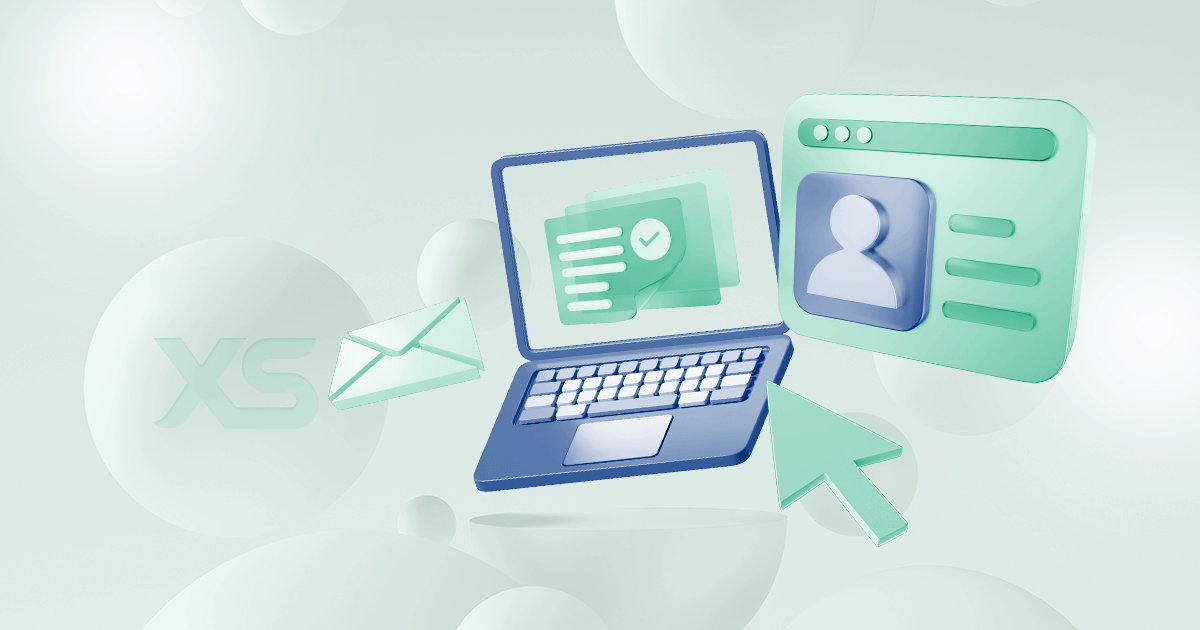
XS.com(エックスエス)では、「アカウント登録(クライアントエリアの開設)」と「プロフィール認証(本人確認)」を完了させることで口座開設が可能となります。口座開設フォームにお客様情報を入力してアカウント登録を完了させた後は、本人確認書類と住所確認書類を提出します。証明書類が承認され、本人確認が完了することで自動的に口座が開設されます。
XS.com アカウント登録方法
XS.com(エックスエス)のアカウント登録(クライエントエリア開設)は、登録フォームに携帯電話番号とメールアドレス、お客様情報を入力し、PINコード認証を行うことで完了します。詳しい手順は以下の通りです。
手順1
以下のリンクからXS.comの登録フォームへアクセスします。
手順2
XS.comの登録フォームへ、お名前、メールアドレス、携帯電話番号等のお客様情報を入力します。ご入力情報に間違いがないか確認し「次へ」をクリックします。
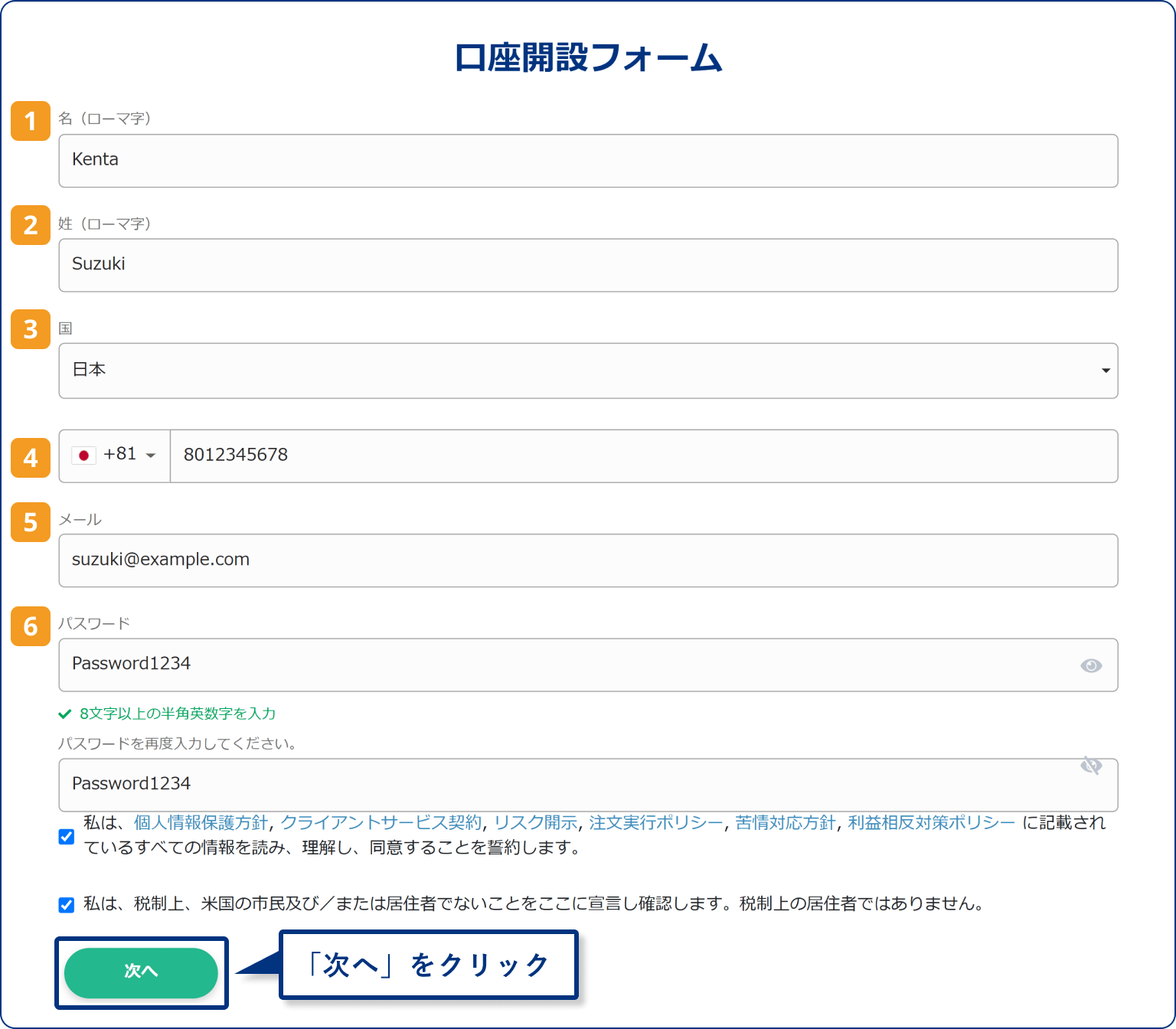
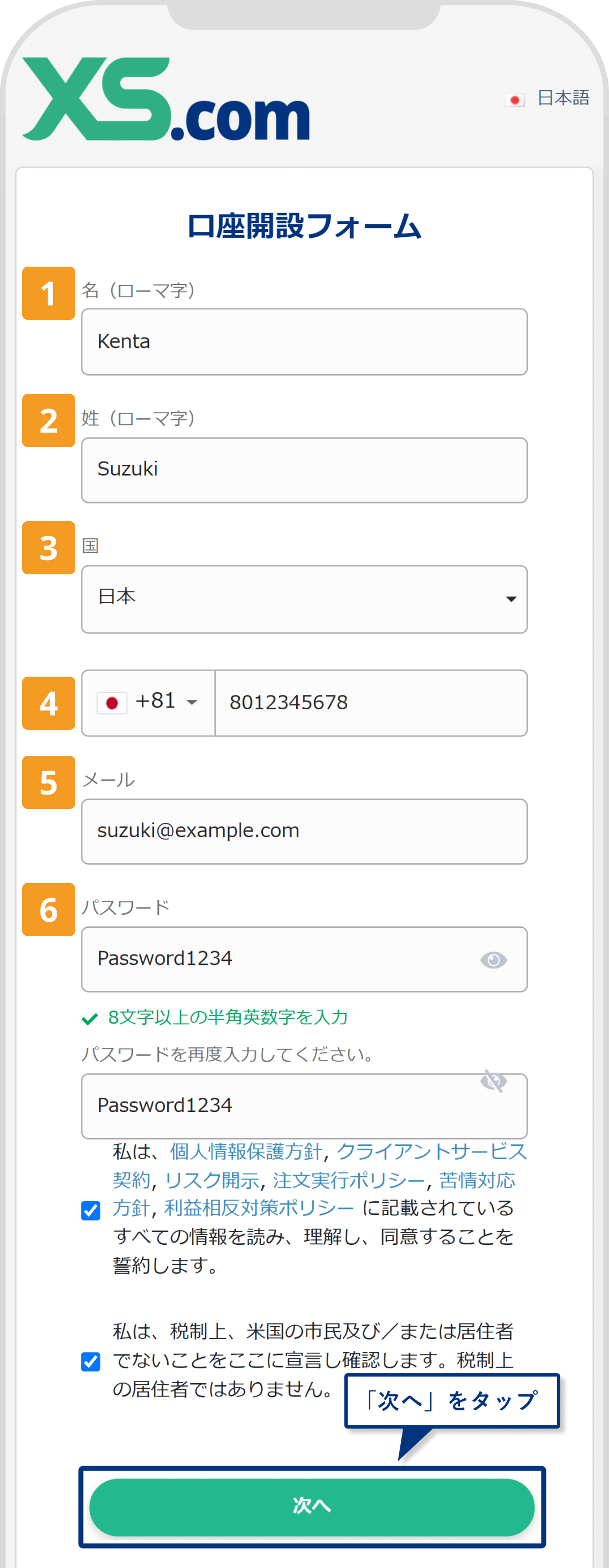
| 番号 | 説明 |
|---|---|
| 名をローマ字で入力します。(例:Kenta) | |
| 姓をローマ字で入力します。(例:Suzuki) | |
| 国を選択します。(例:日本) | |
| 携帯電話番号を最初のゼロを省いて入力します。(例:8012345678) | |
| XS.comからのお知らせが受信できるメールアドレスを入力します。(例:suzuki@example.com) | |
| パスワードを半角英数字8文字以上で設定します。(例:Password1234) |
手順3
ご登録メールアドレス宛に届いたPINコードを入力し、「次へ」をクリックします。PINコードは、XS.comより「メールアドレス確認用PINコードのお知らせ」という件名のメールに記載されていますのでご確認ください。
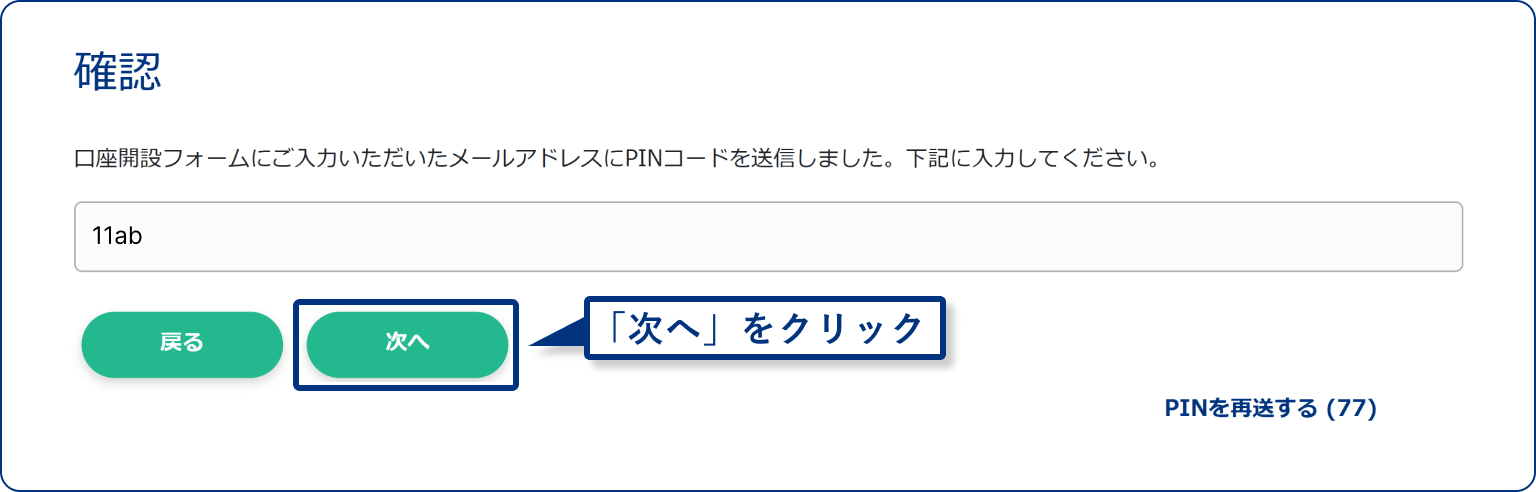
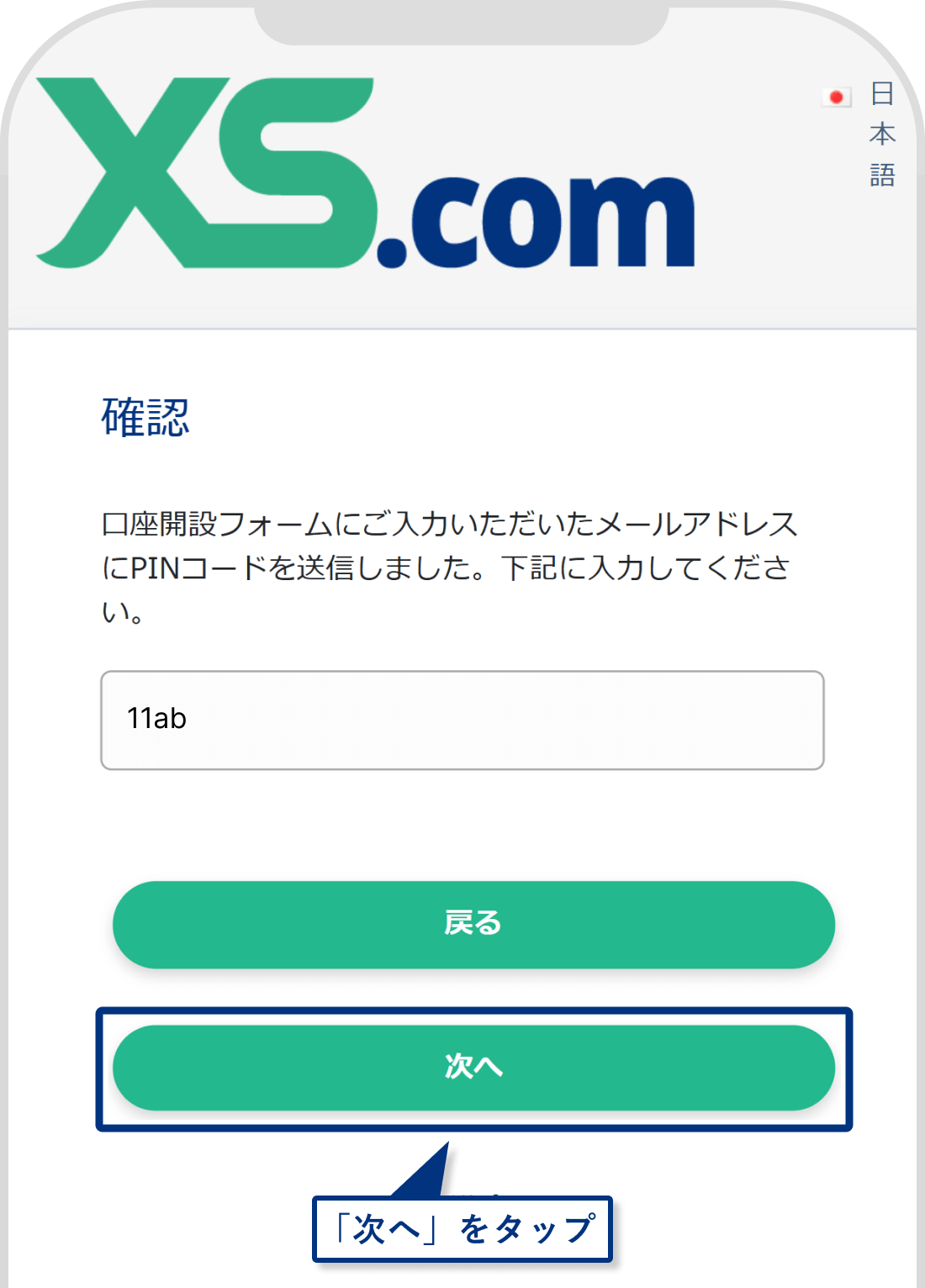
手順4
ご登録メールアドレス宛に「クライアントエリアの開設が完了しました」という件名のメールが届きましたらクライアントエリアの開設(アカウント登録)は完了です。
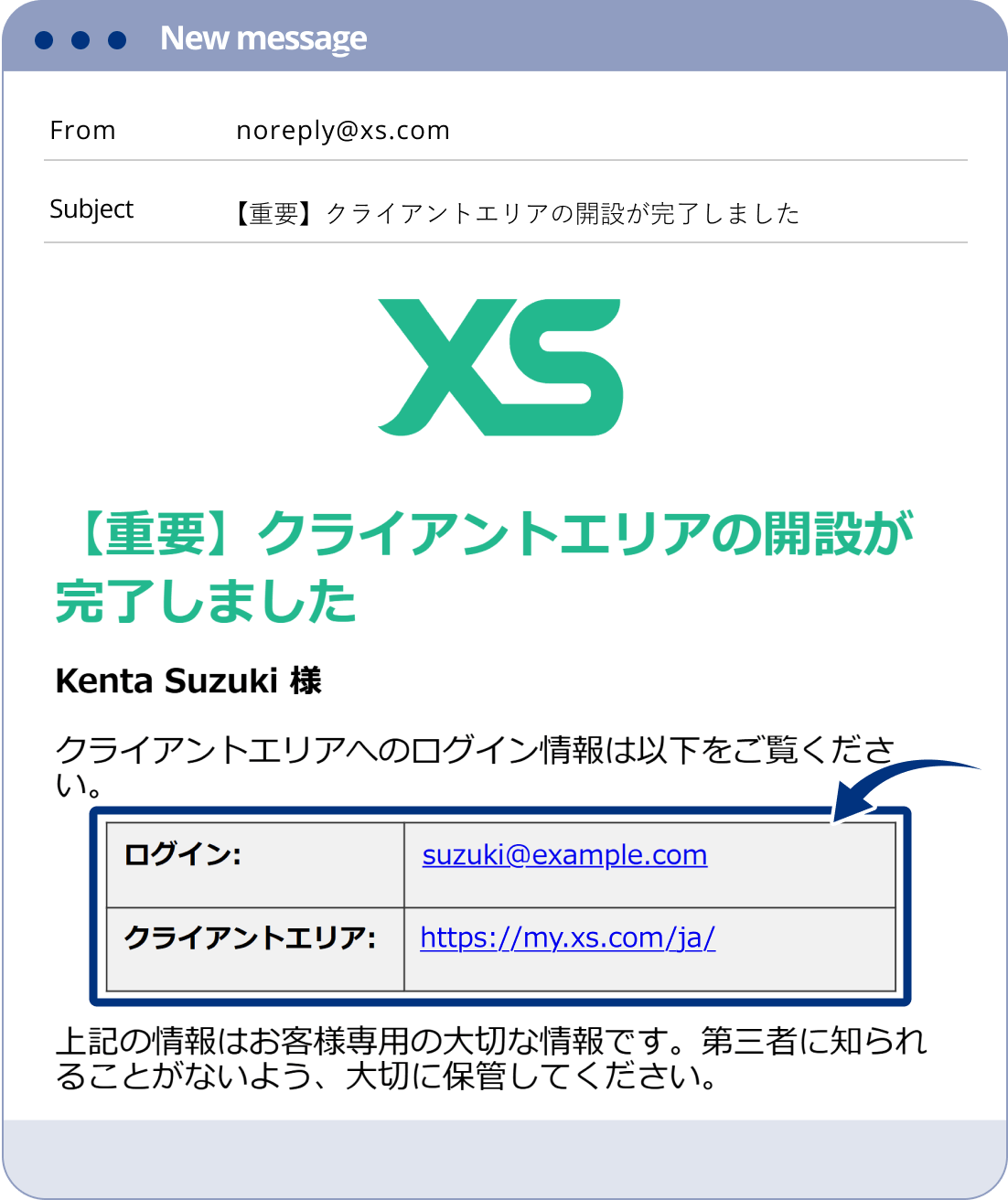
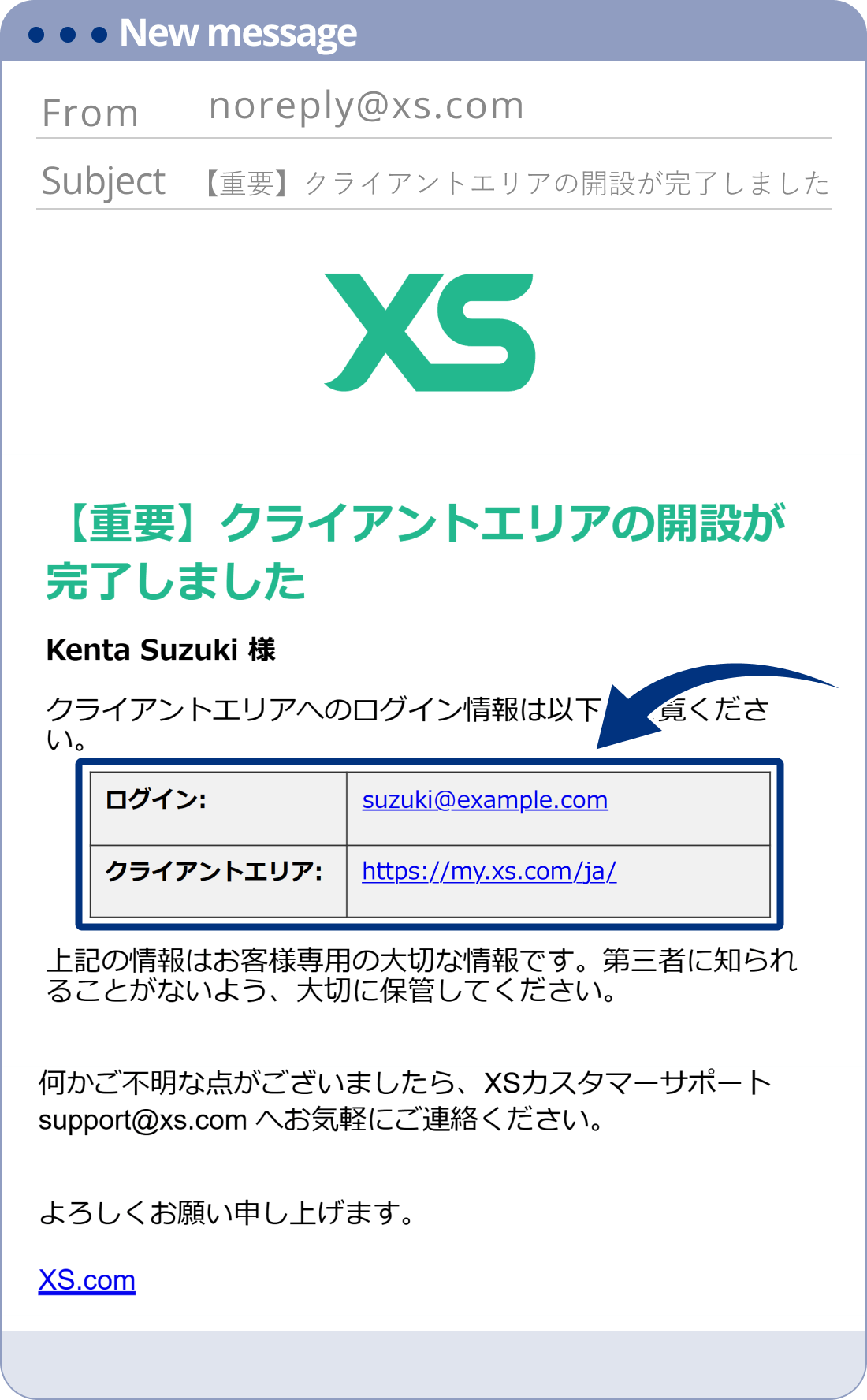
XS.com プロフィール認証方法
XS.com(エックスエス)のプロフィール認証(本人確認)手続きは、クライアントエリアより本人確認書類と住所確認書類を提出することで完了します。詳しい手順は次の通りです。
手順1
以下のリンクから、クライアントエリアへのログインページにアクセスします。
手順2
ご登録のメールアドレスとパスワードを入力後、「ログイン」をクリックし、XS.comのクライアントエリアへログインします。
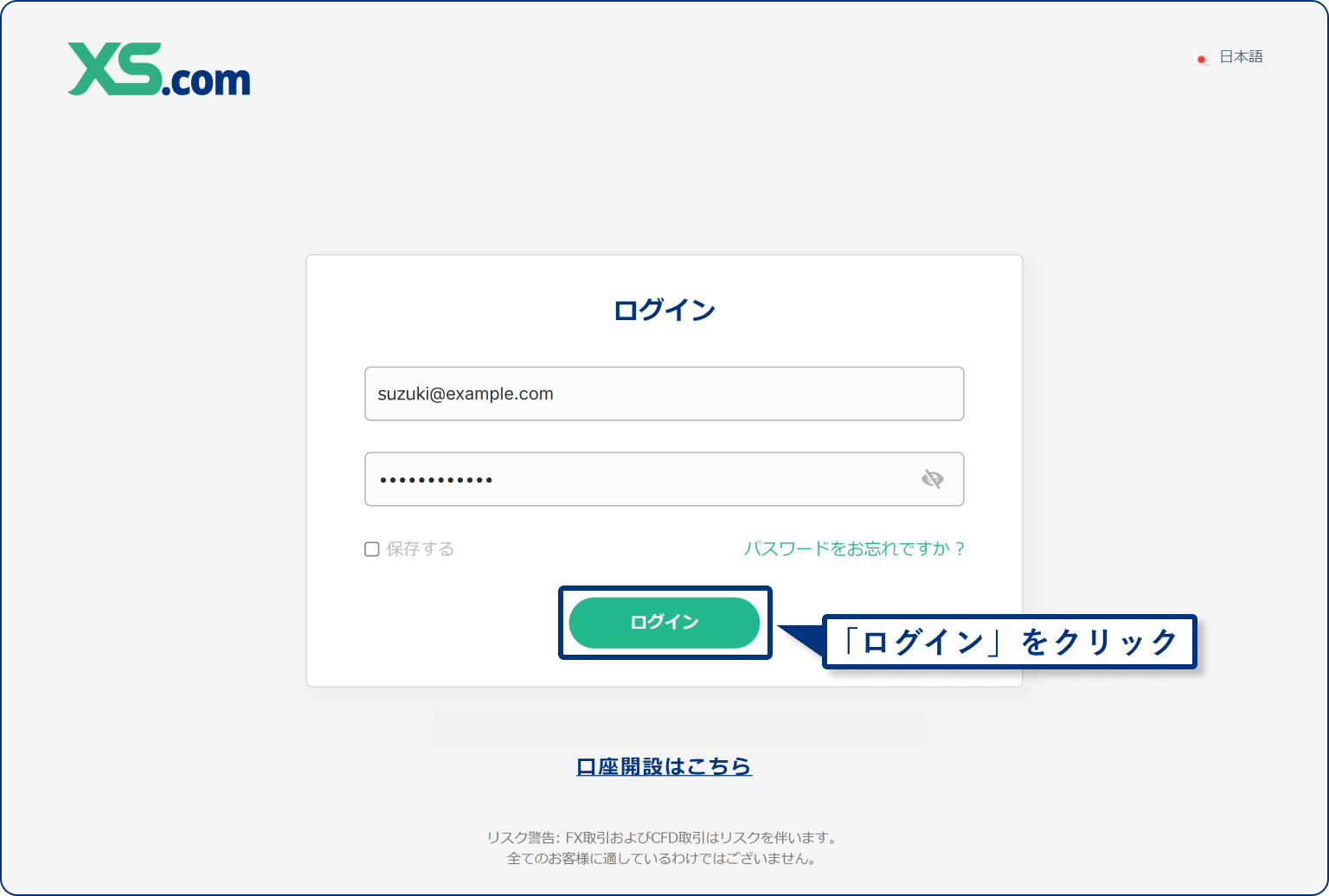
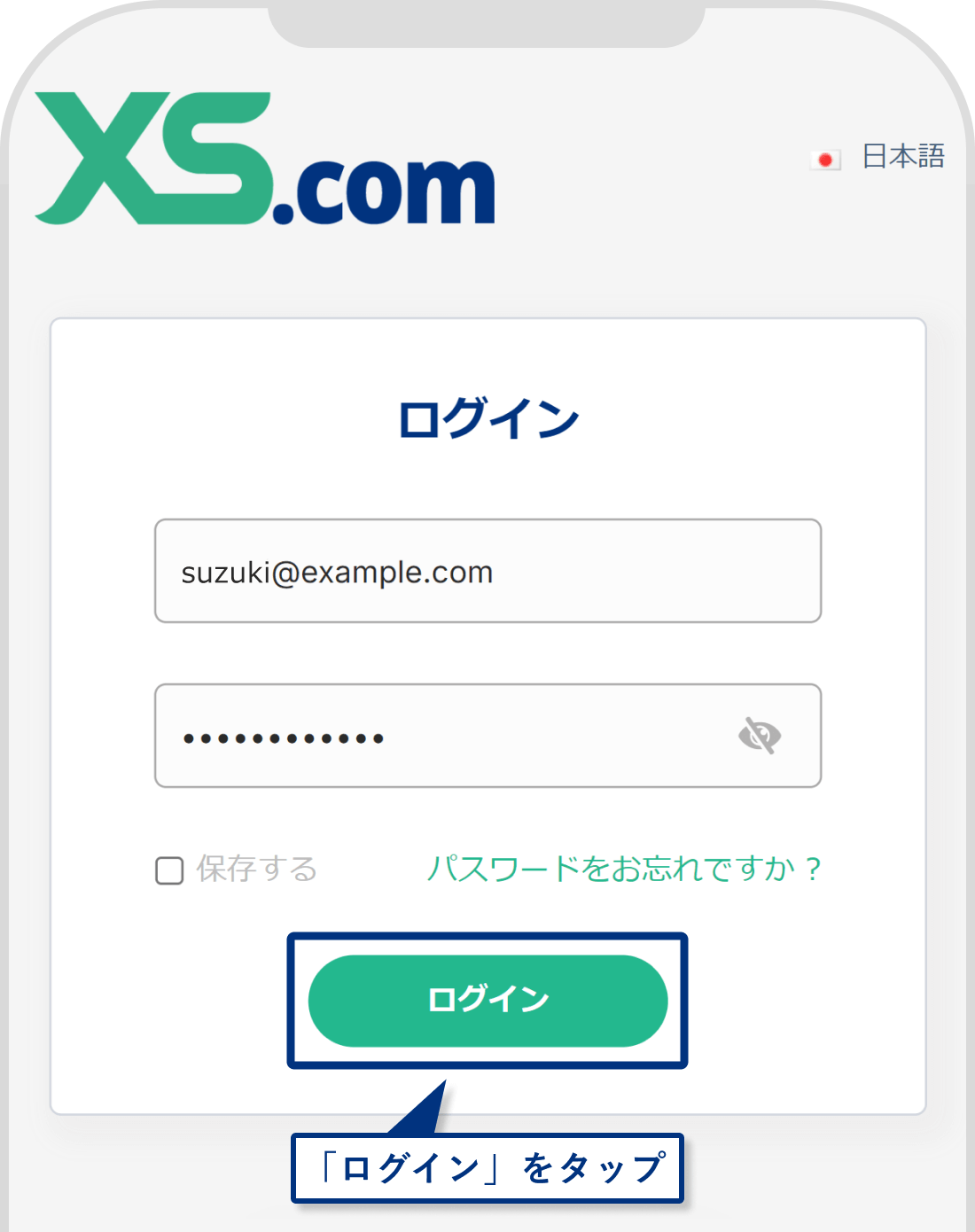
手順3
クライアントエリアへログイン後、生年月日、性別、国籍、居住国を選択し、「次へ」をクリックします。
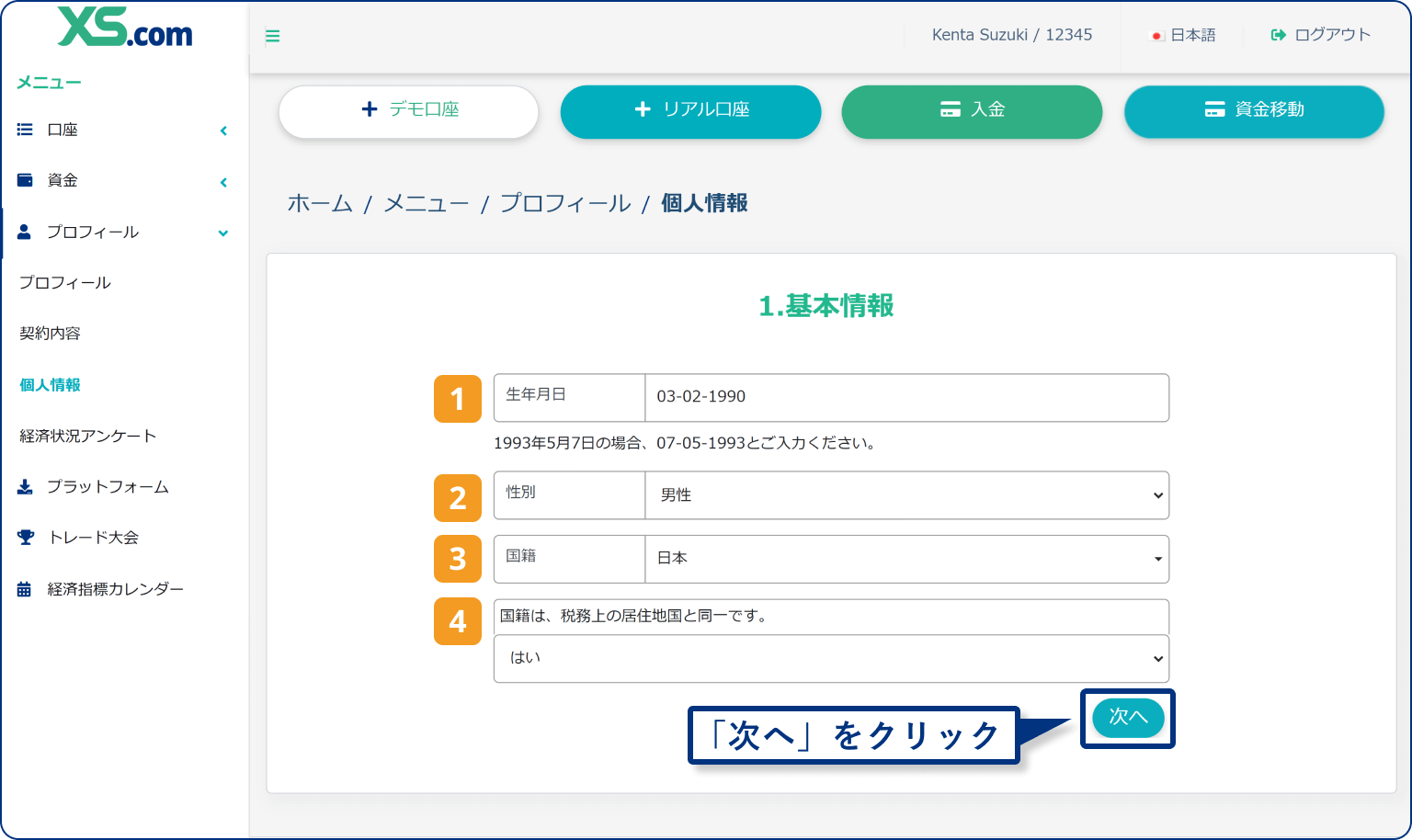
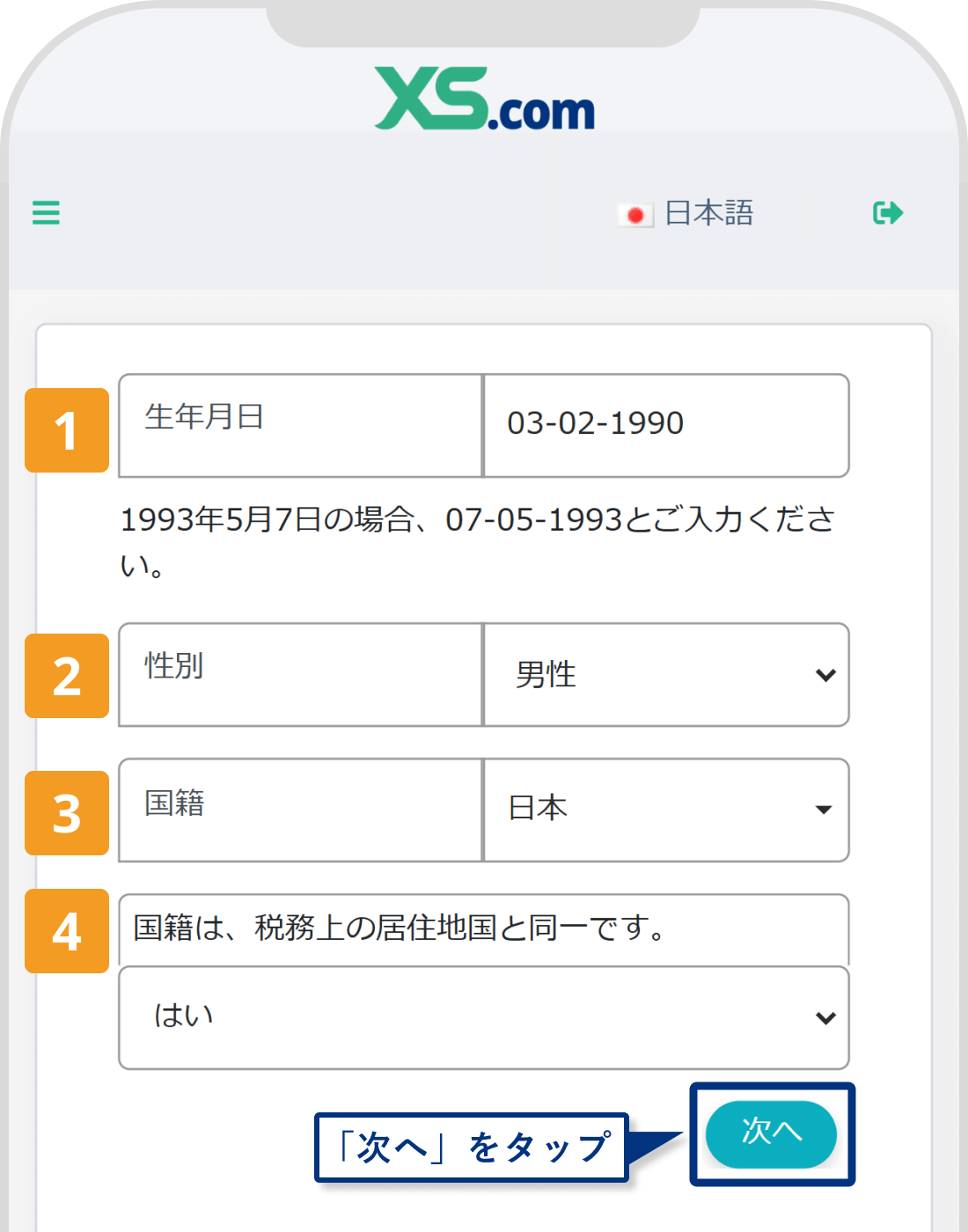
| 番号 | 説明 |
|---|---|
| 生年月日を入力します。(例:1990年2月3日の場合、03-02-1990) | |
| 性別を選択します。(例:男性) | |
| 国籍を選択します。(例:日本) | |
| 国籍と居住国が同一かどうか選択します。(例:同一の場合は「はい」) |
手順4
経済状況アンケート(FX取引経験レベルとリスク理解度)を選択し、「次へ」をクリックします。
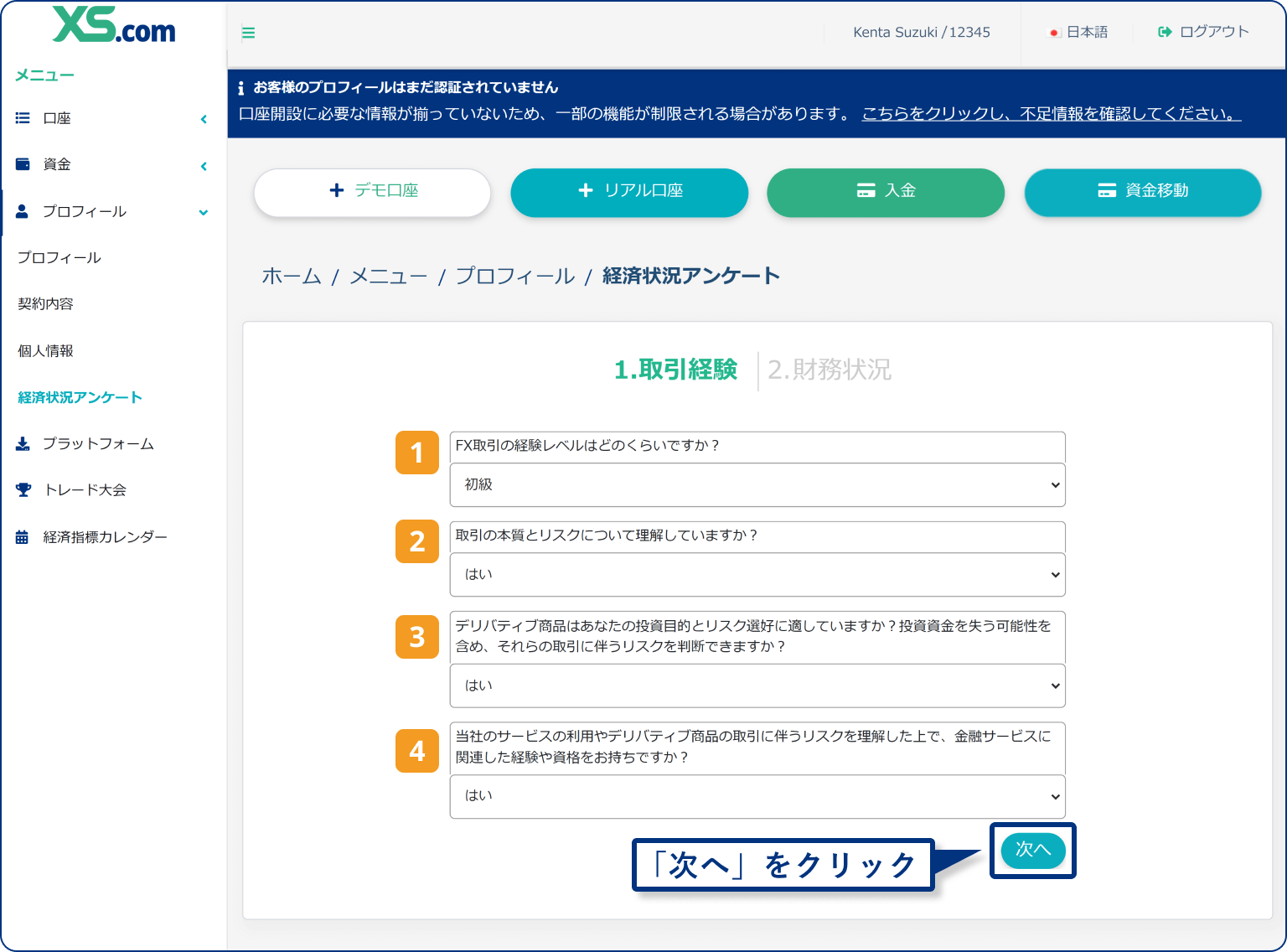
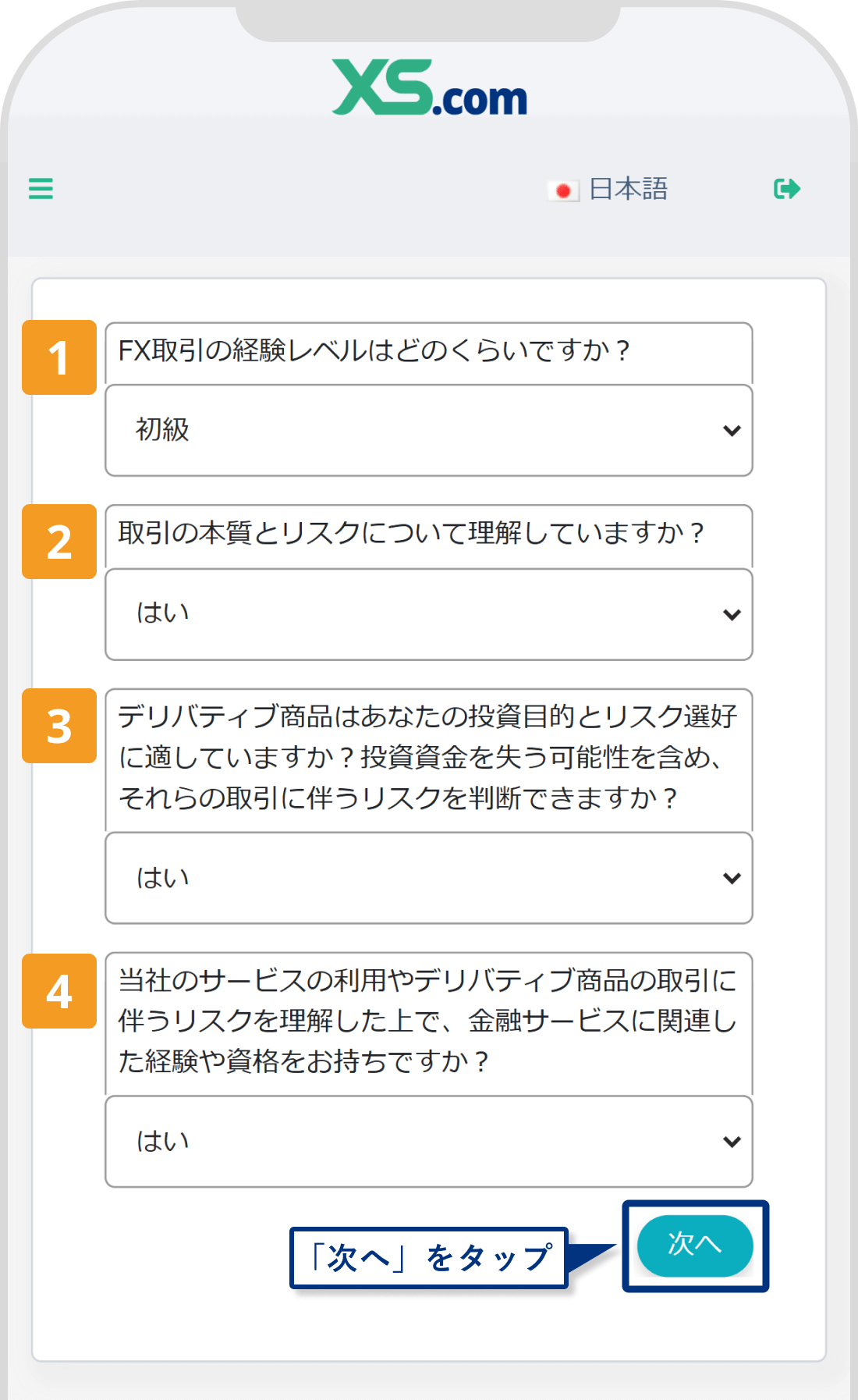
| 番号 | 説明 |
|---|---|
| FX取引の経験レベルを選択します。(例:初級) | |
| 取引の本質とリスクについて理解しているか選択します。(例:理解している場合は「はい」) | |
| デリバティブのリスクを判断できるか選択します。(例:理解している場合は「はい」) | |
| デリバティブのリスク理解と投資経験の有無等を選択します。(例:投資経験がある場合は「はい」) |
手順5
経済状況アンケート(雇用形態、業種、資金源、年収、純資産額、流動資産額)を選択し、「次へ」をクリックします。
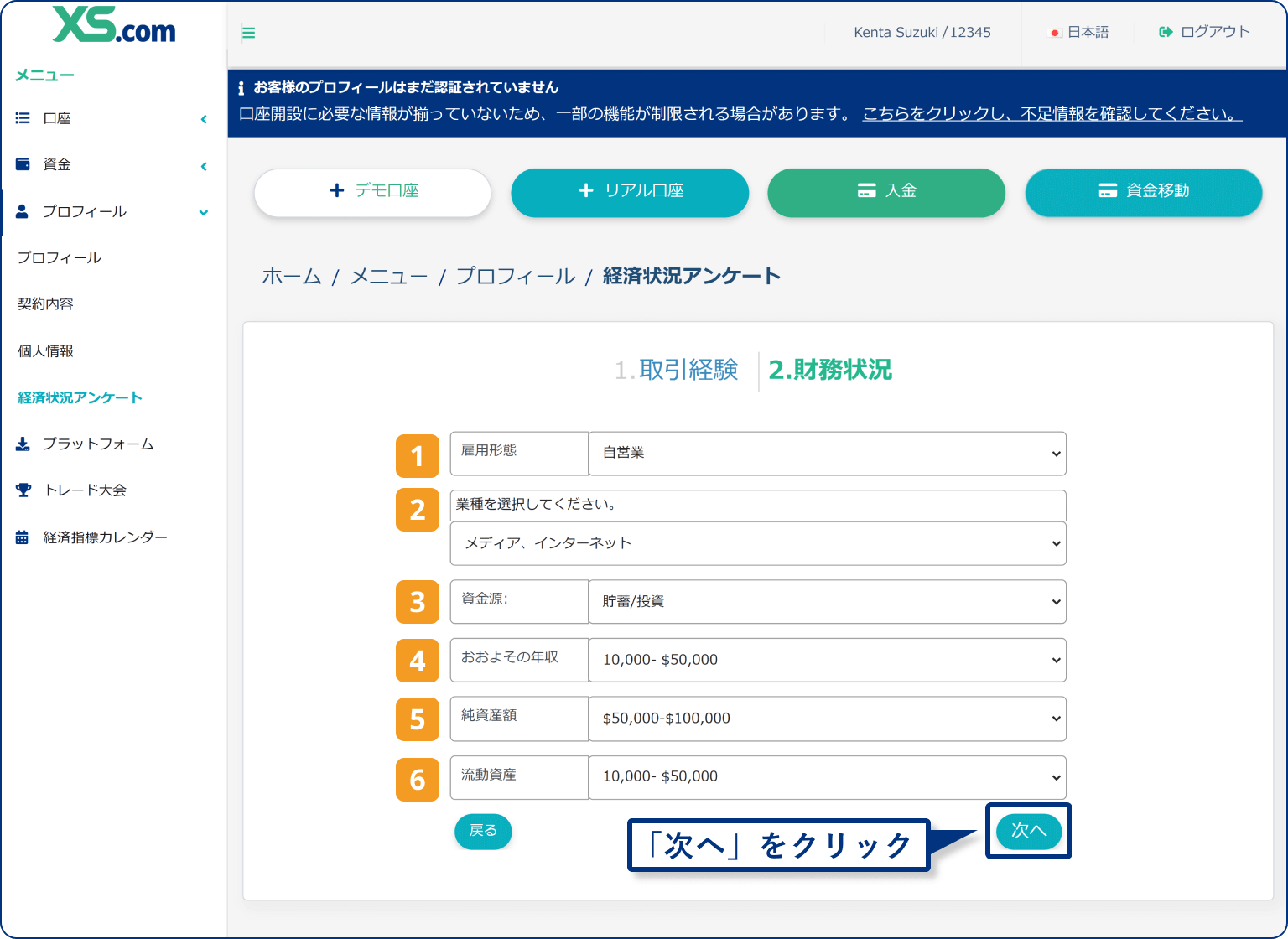
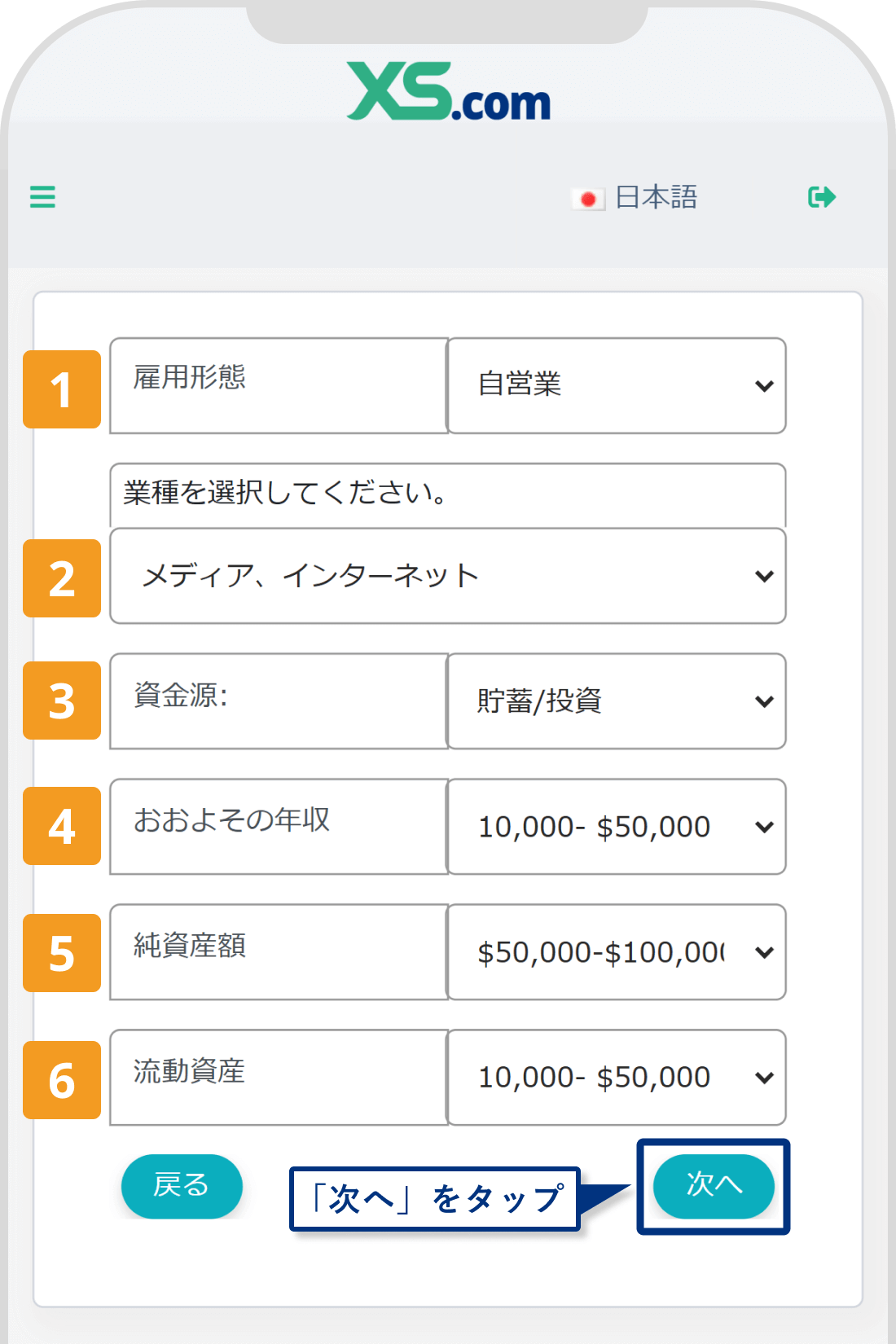
| 番号 | 説明 |
|---|---|
| 雇用形態を選択します。(例:自営業) | |
| 業種を選択します。(例:メディア、インターネット) | |
| 資金源を選択します。(例:貯蓄/投資) | |
| おおよその年収を選択します。(例:10,000-$50,000) | |
| 純資産額を選択します。(例:$50,000-$100,000) | |
| 流動資産を選択します。(例:10,000-$50,000) |
手順6
プロフィール認証の「+今すぐ確認してください。」をクリックします。
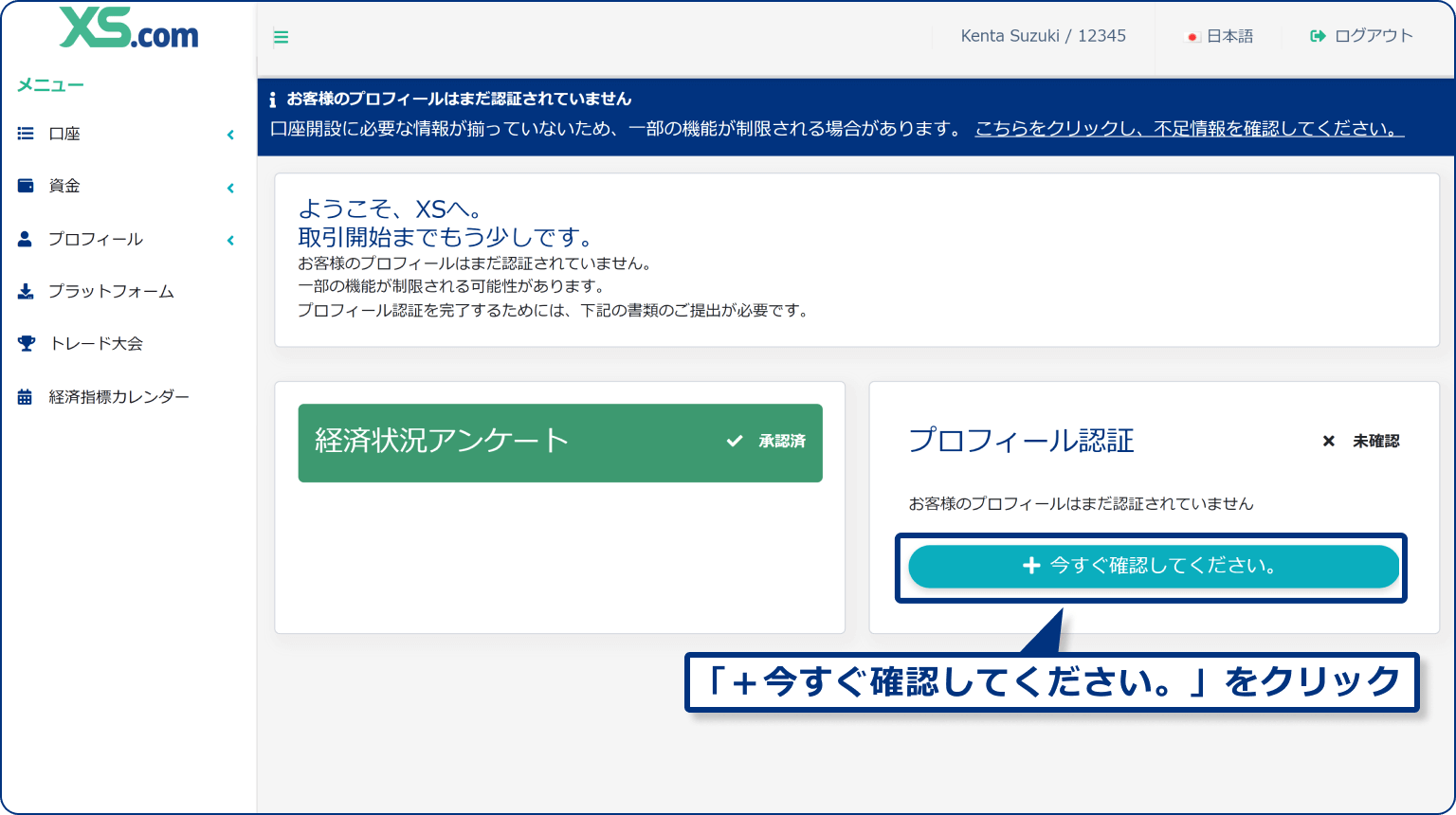
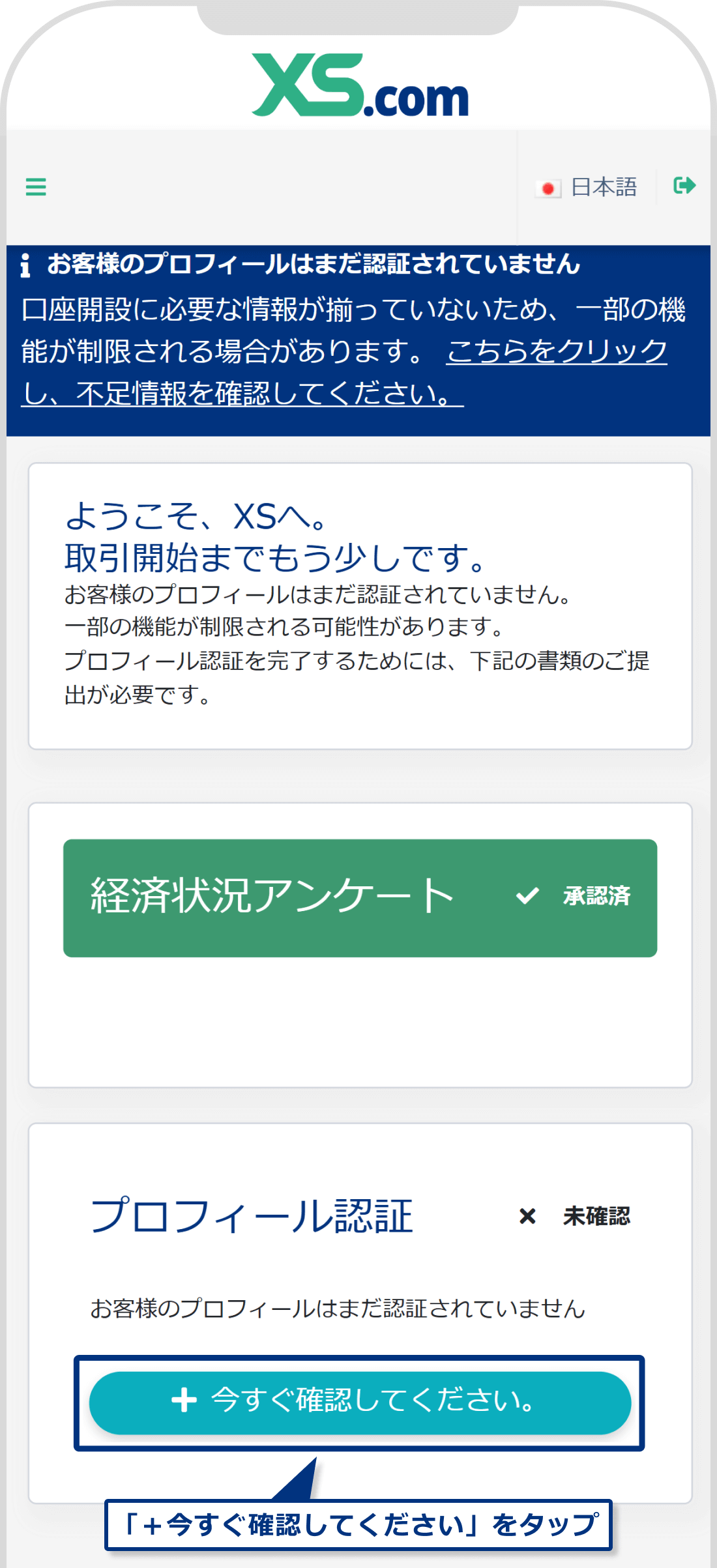
手順7
記載内容を確認して問題がなければ、チェックボックスをクリックし、「次へ」をクリックします。
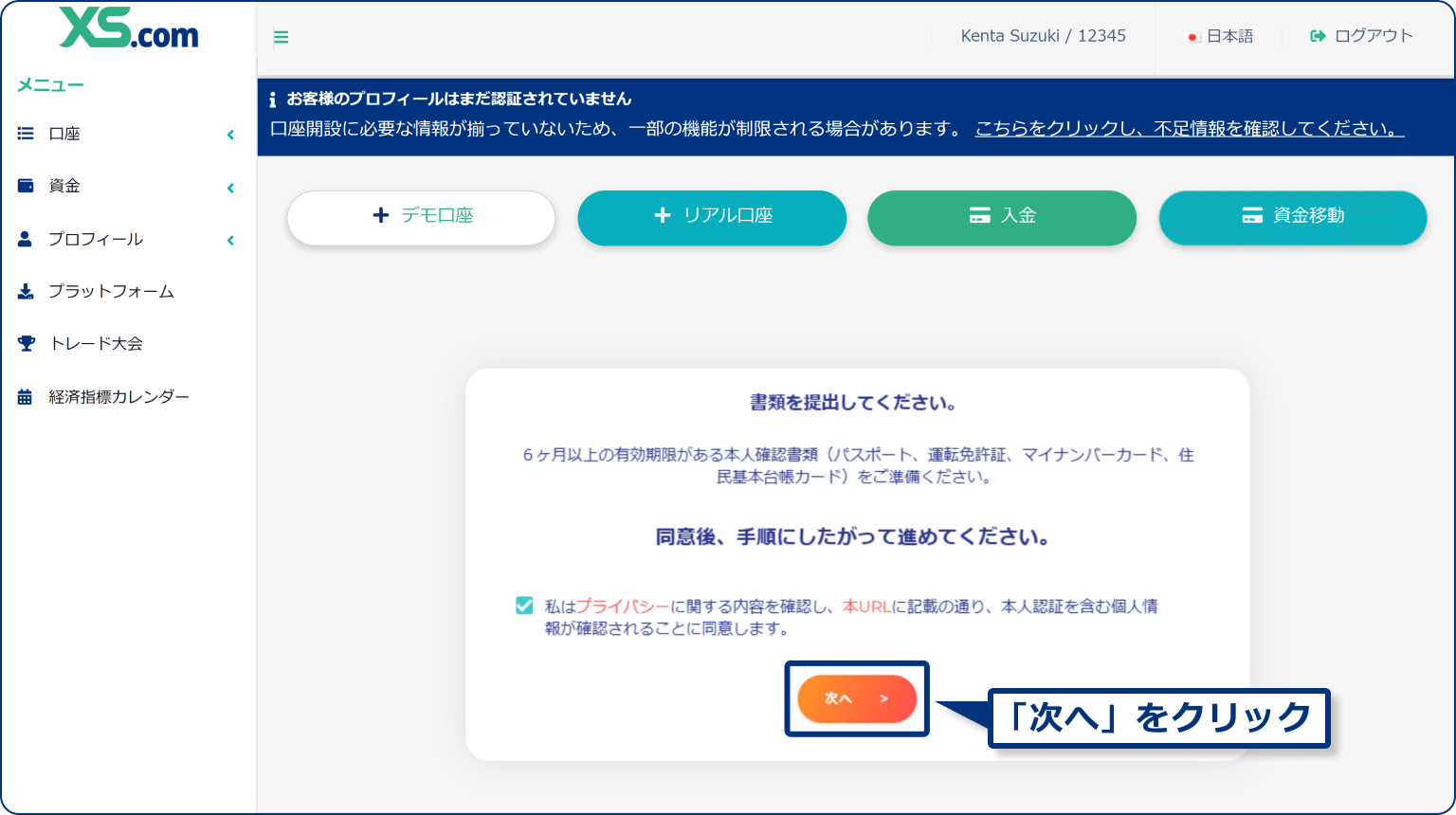
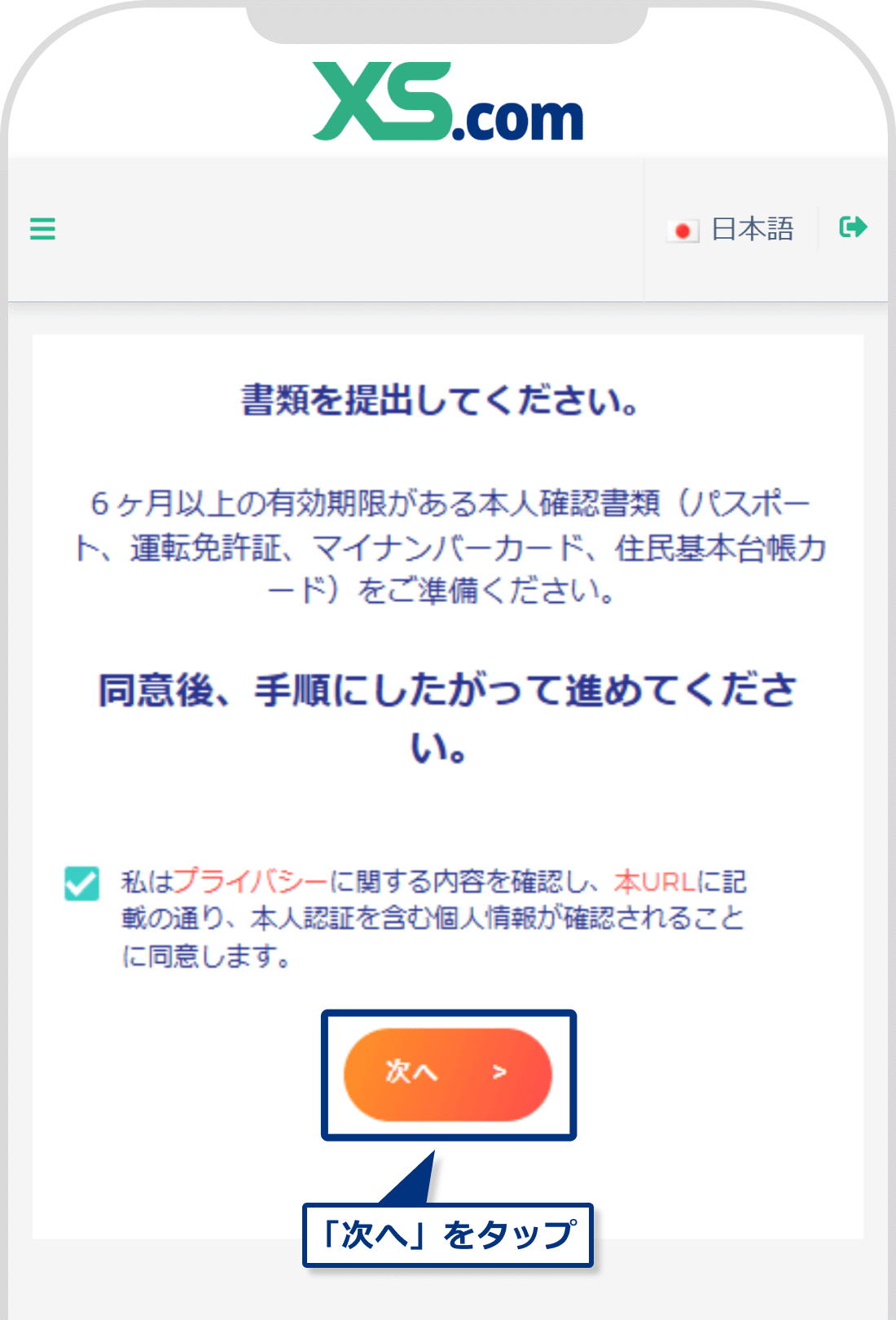
手順8
本人確認書類の発行国と種類を選択し、「次へ」をクリックします。
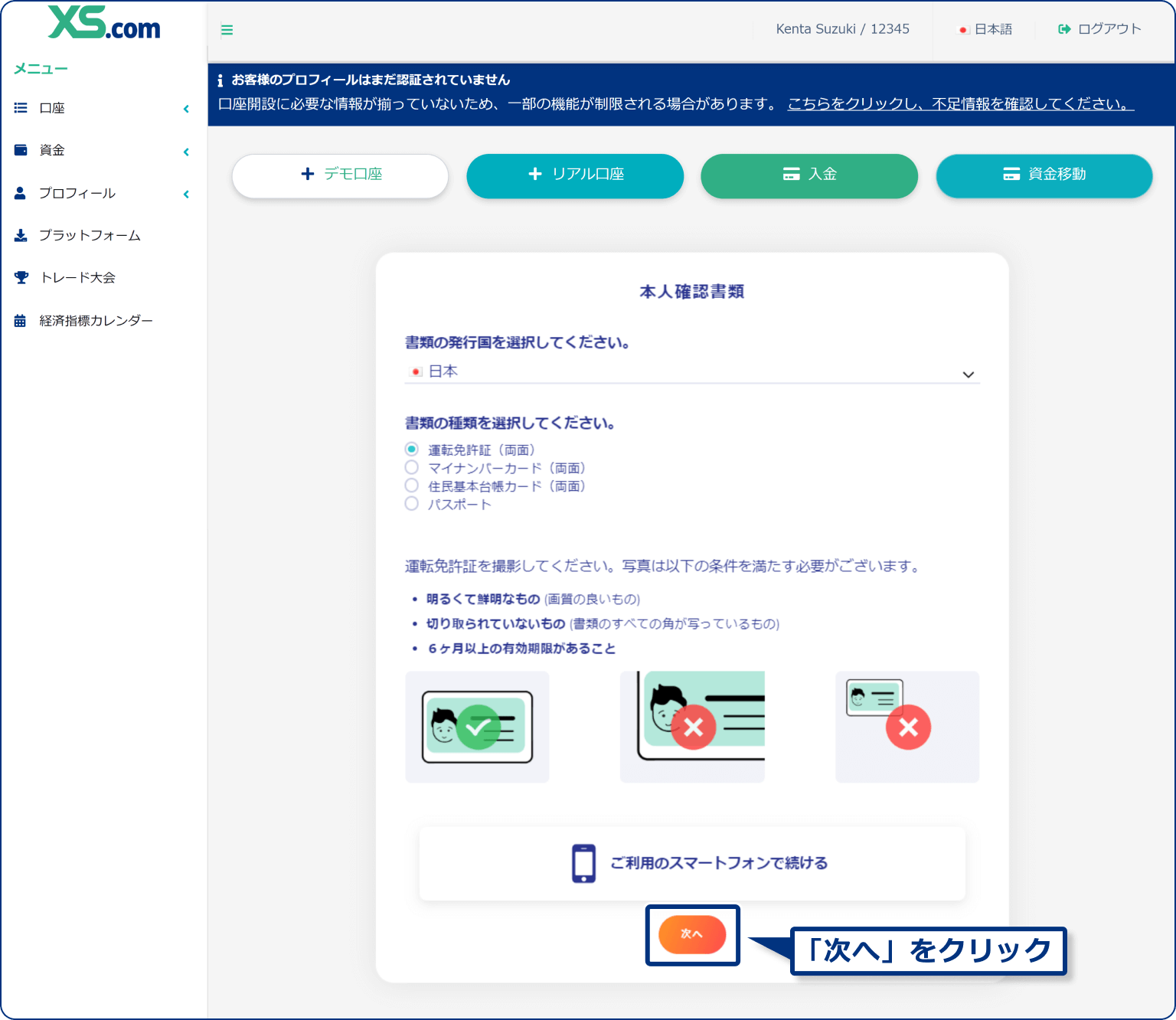
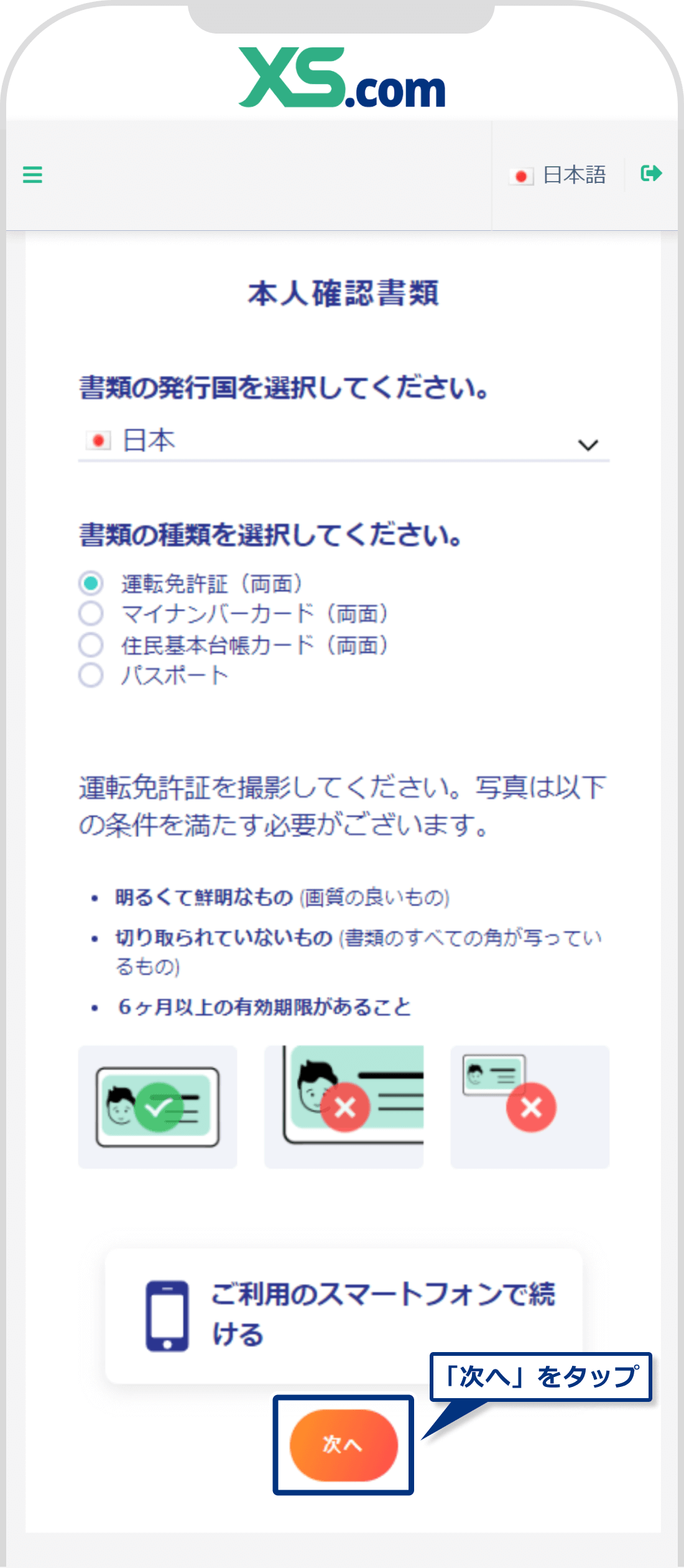
手順9
PCのウェブカメラが起動したら、本人確認書類を映して「◎ボタン」をクリックします。枠内に明るく鮮明な本人確認書類が映るように撮影してください。
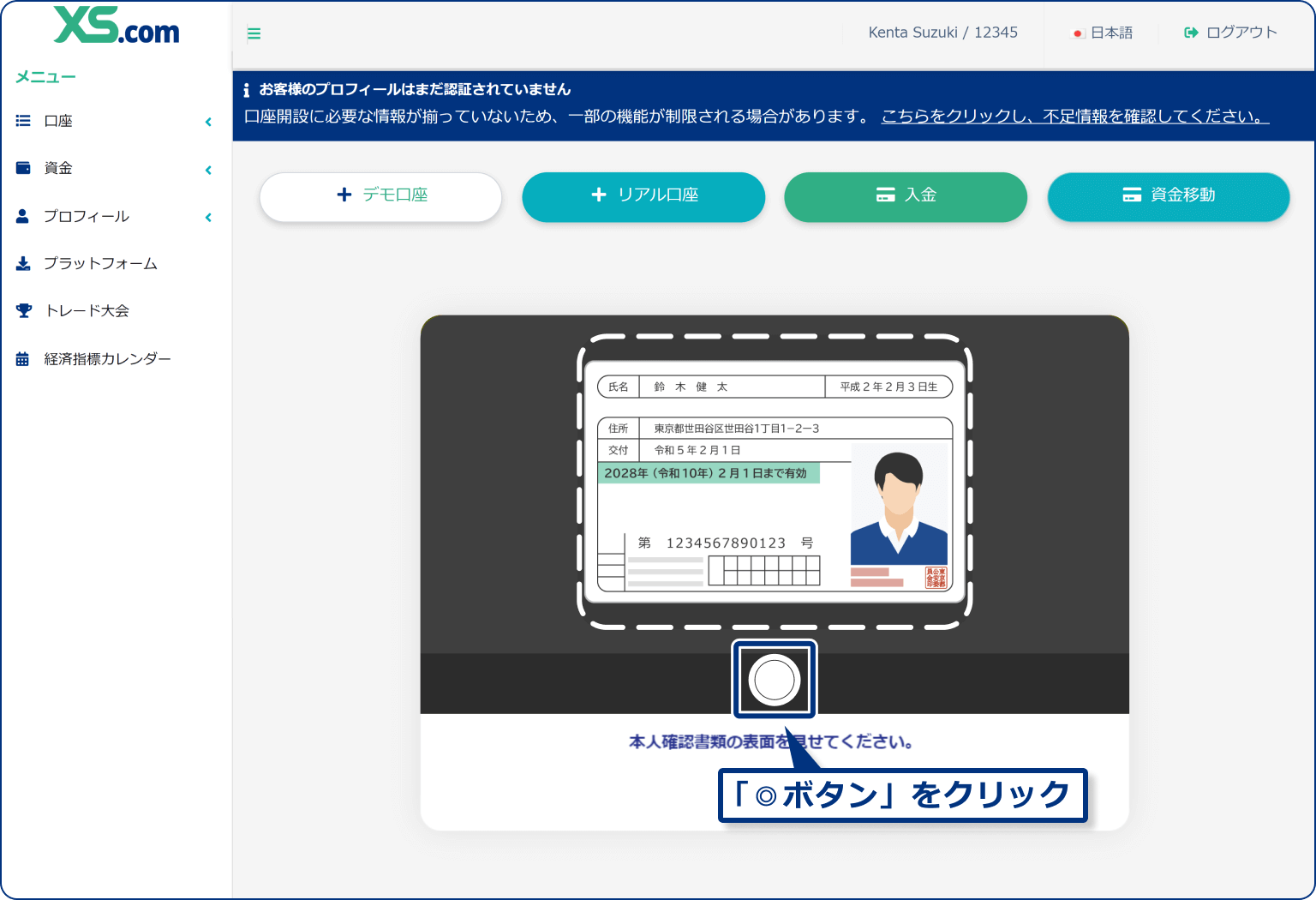
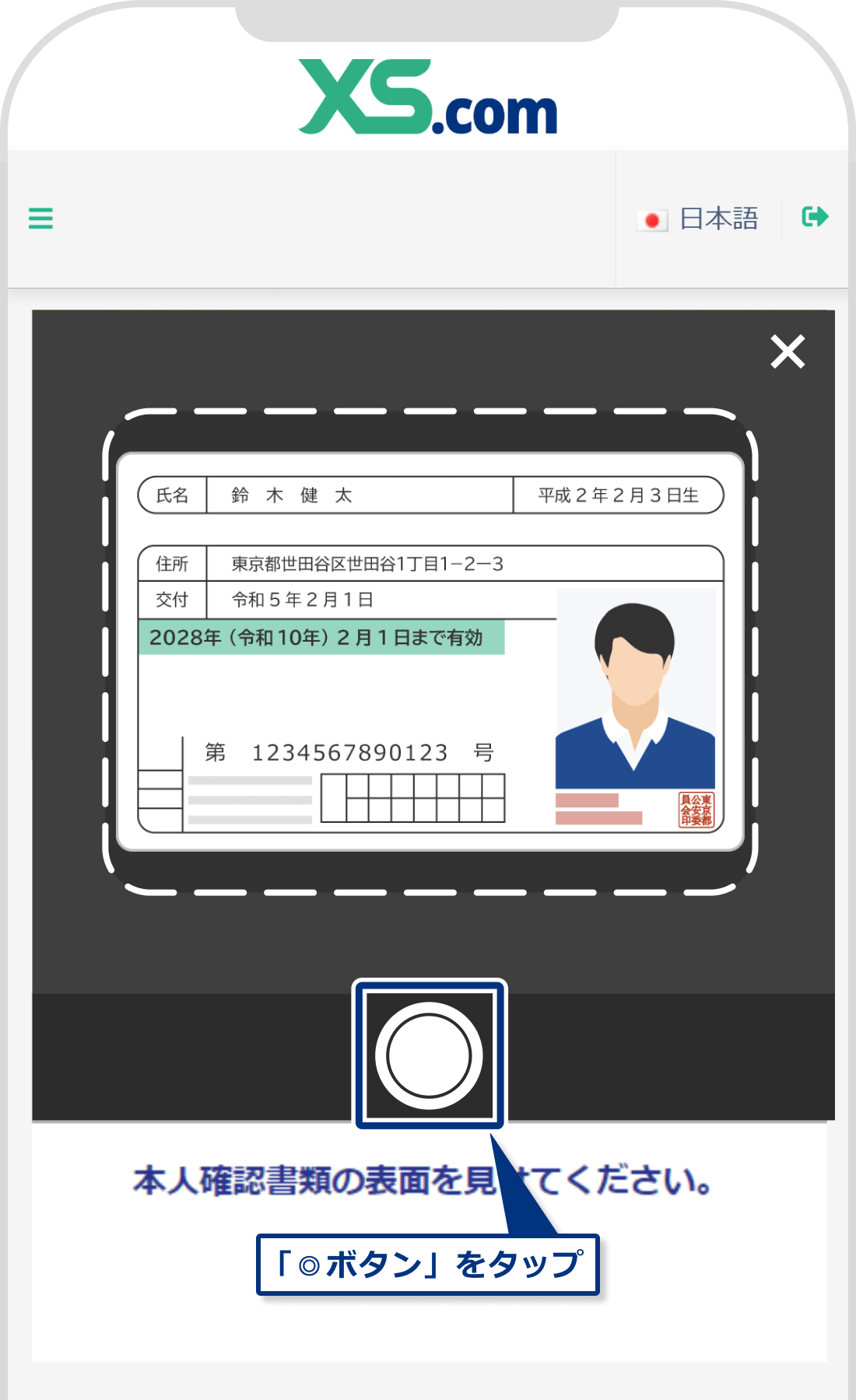
手順10
撮影した本人確認書類に不備がなければ「承認」をクリックします。
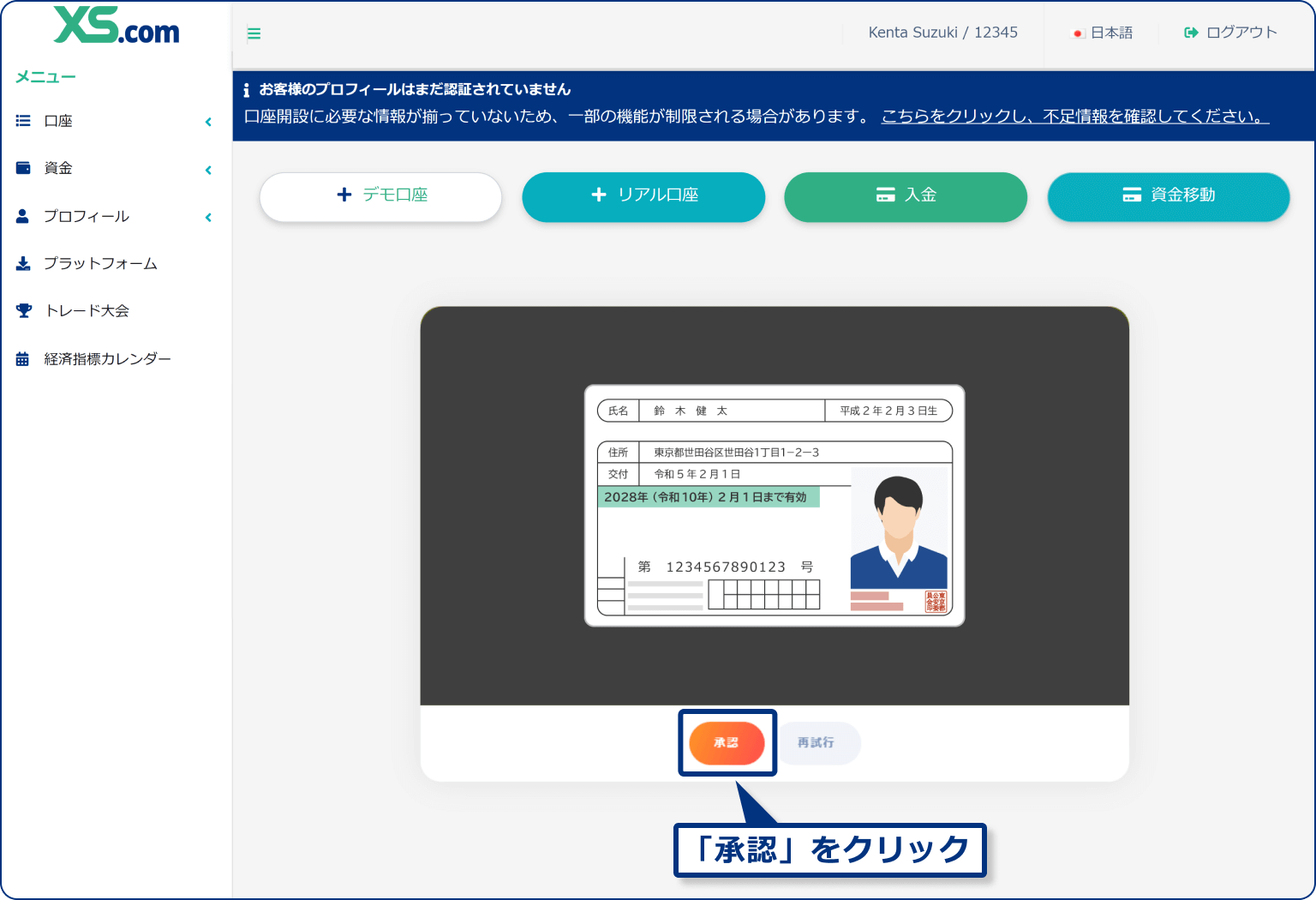
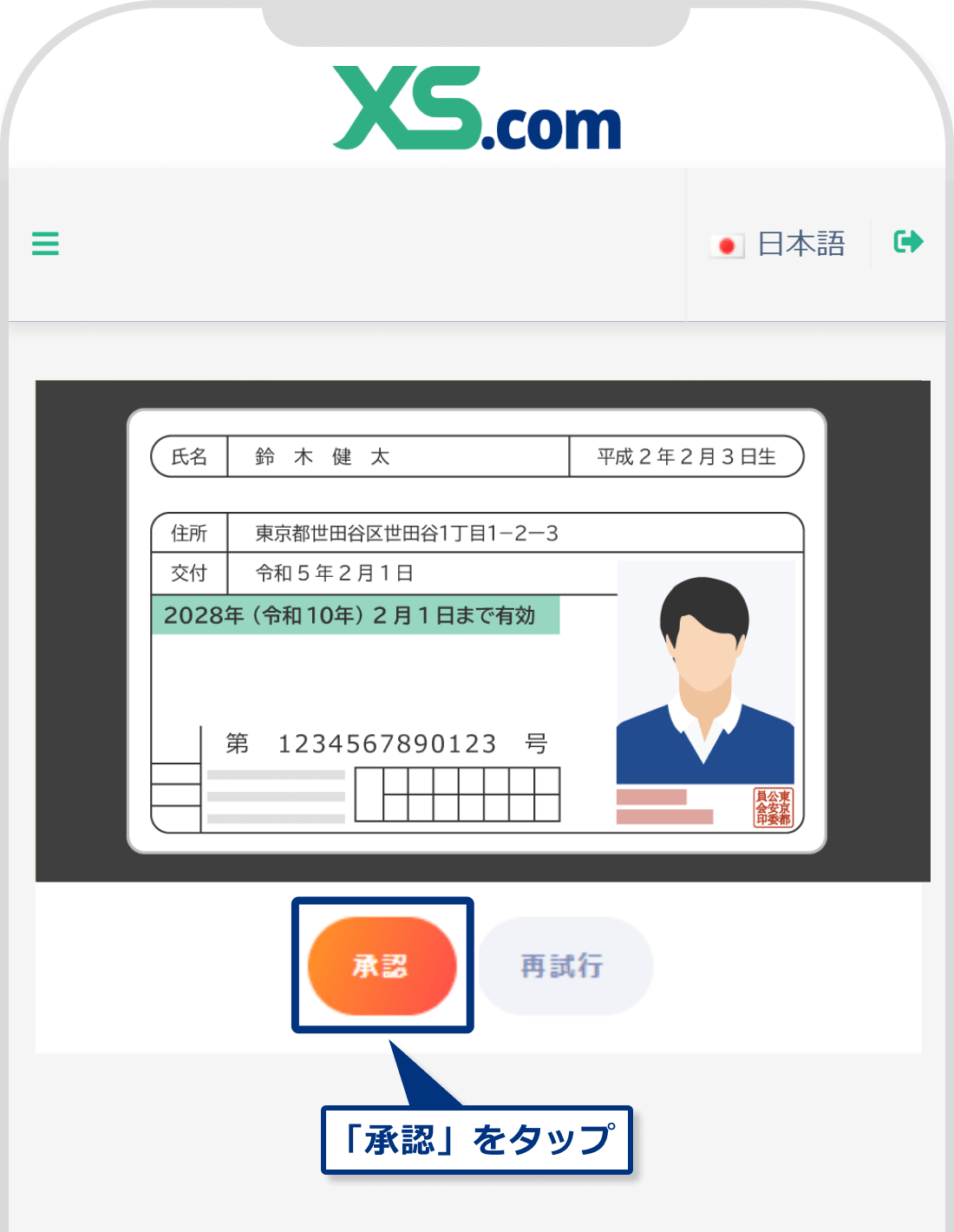
手順11
運転免許証、マイナンバーカード、住民基本台帳カードを提出した場合は、裏面の撮影を行います。枠内に明るく鮮明な本人確認書類の裏面を映して「◎ボタン」をクリックします。
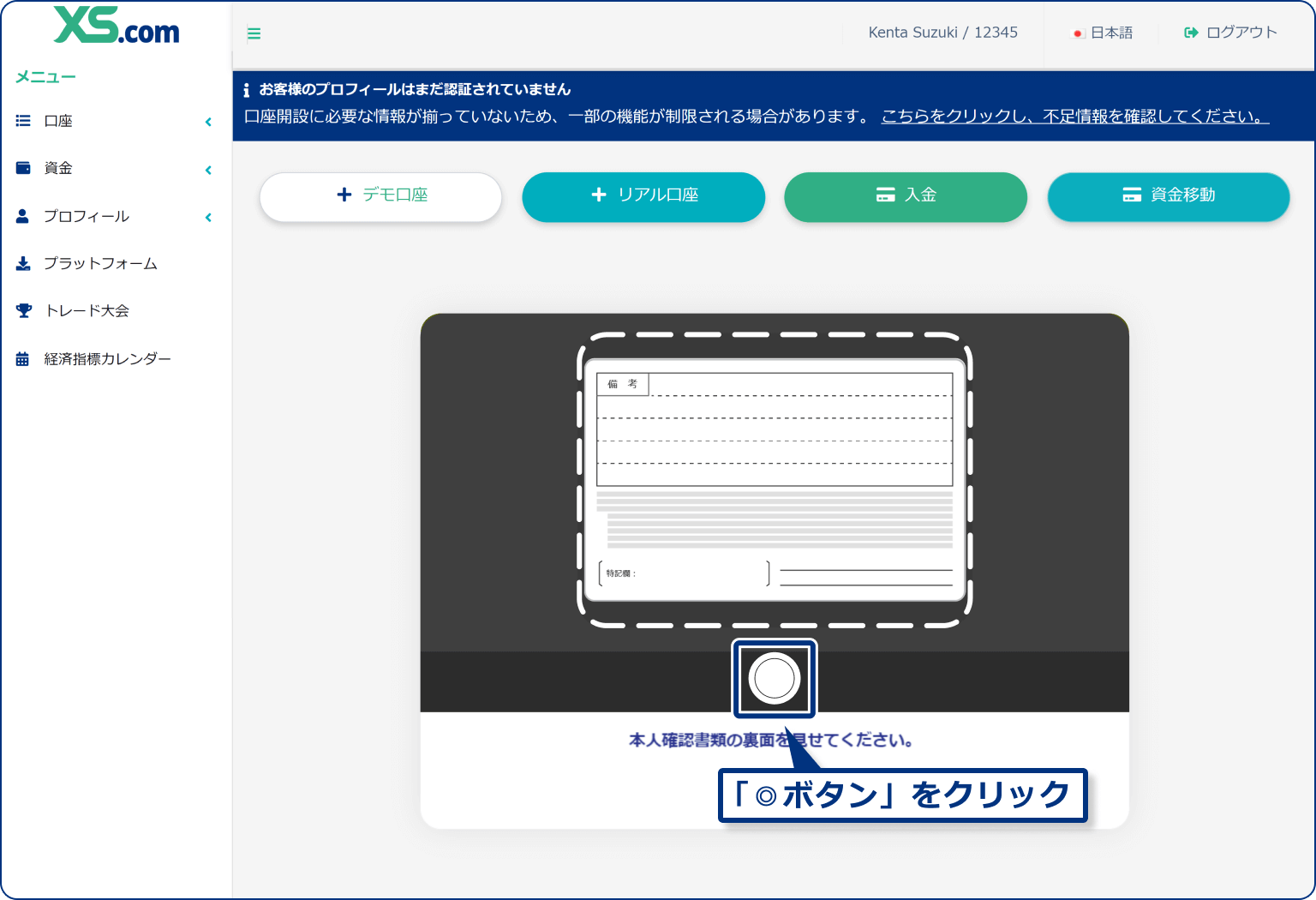
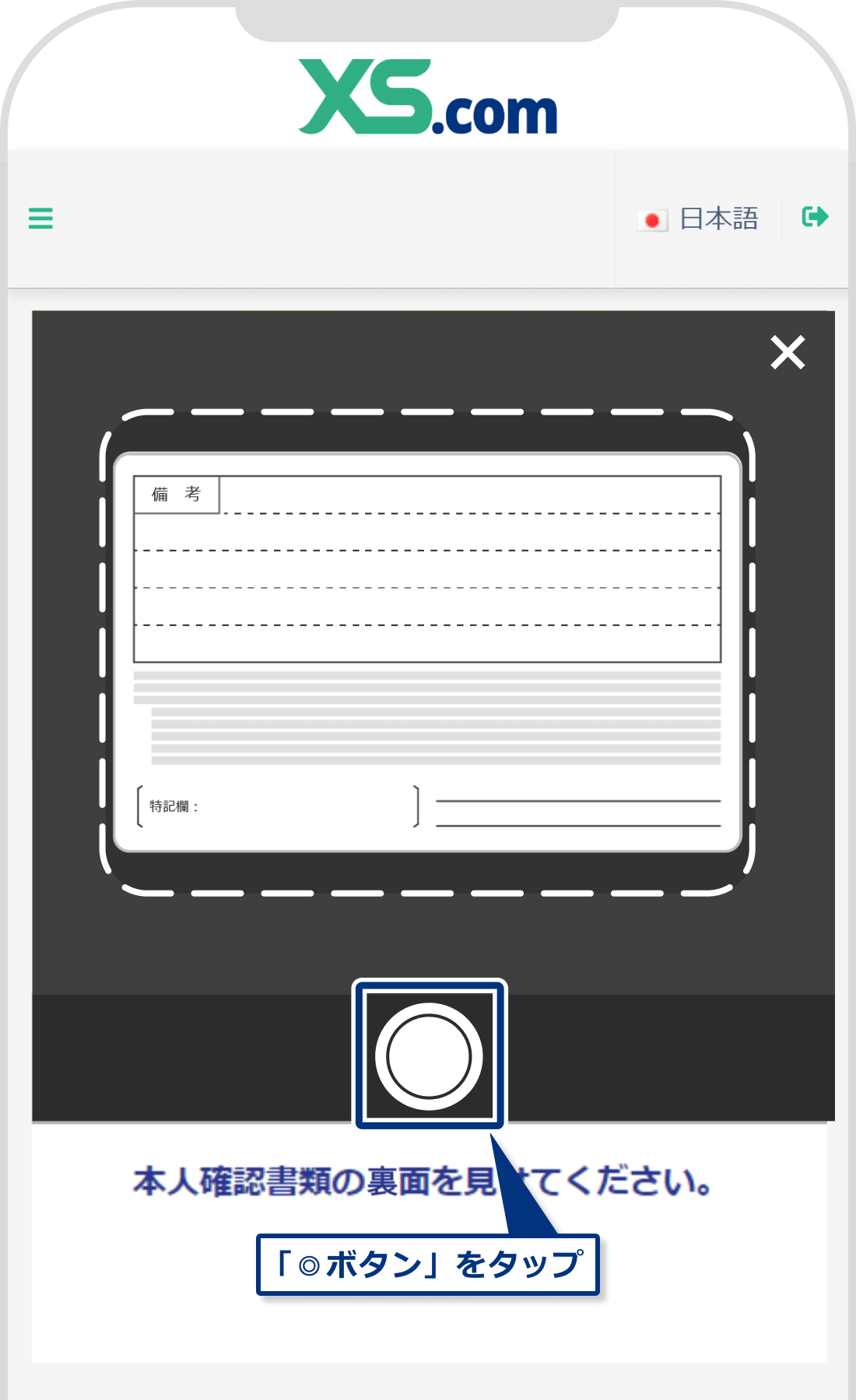
手順12
撮影した本人確認書類の裏面に不備がなければ「承認」をクリックします。
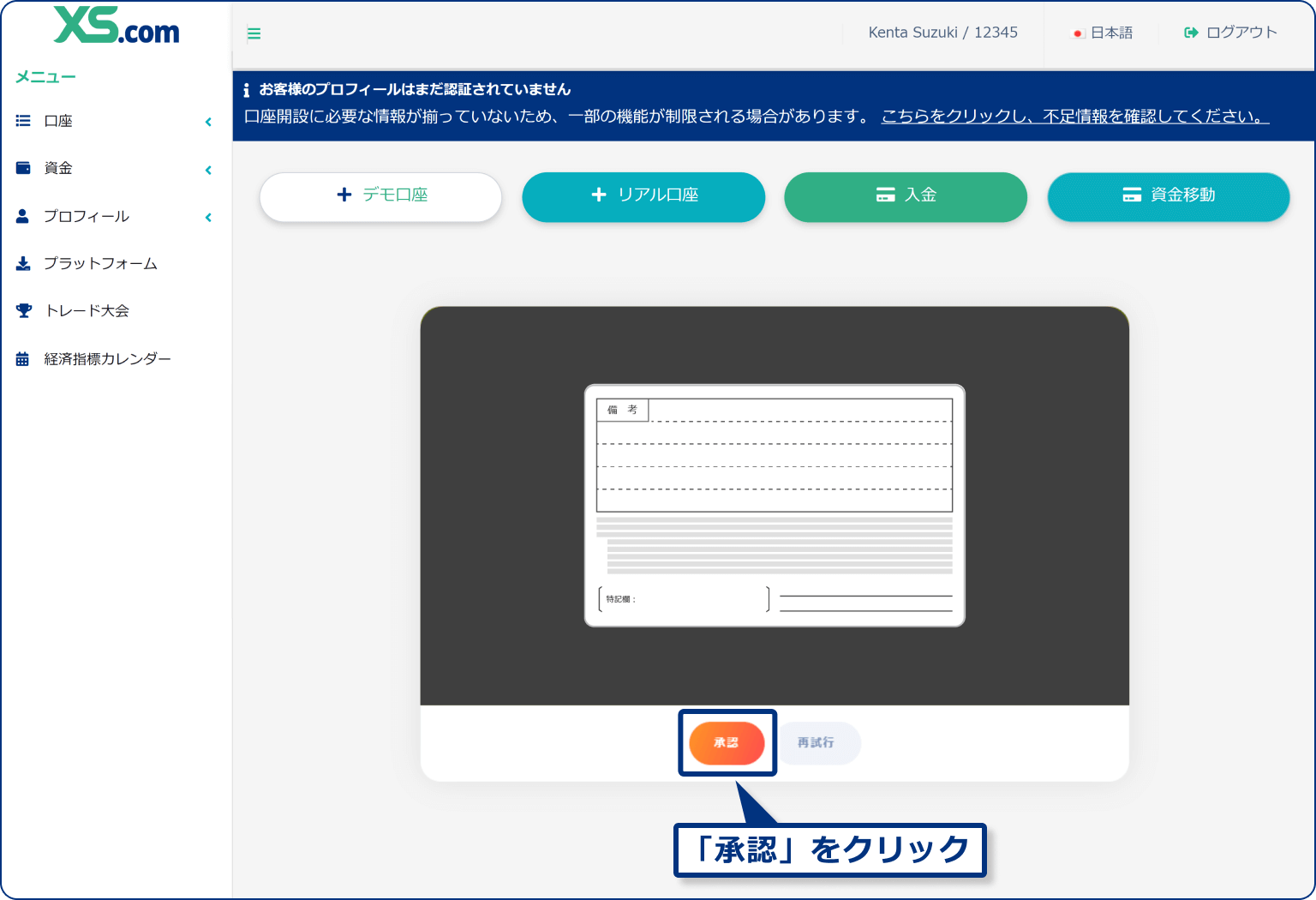

手順13
住所確認書類をアップロードして、「次へ」をクリックします。
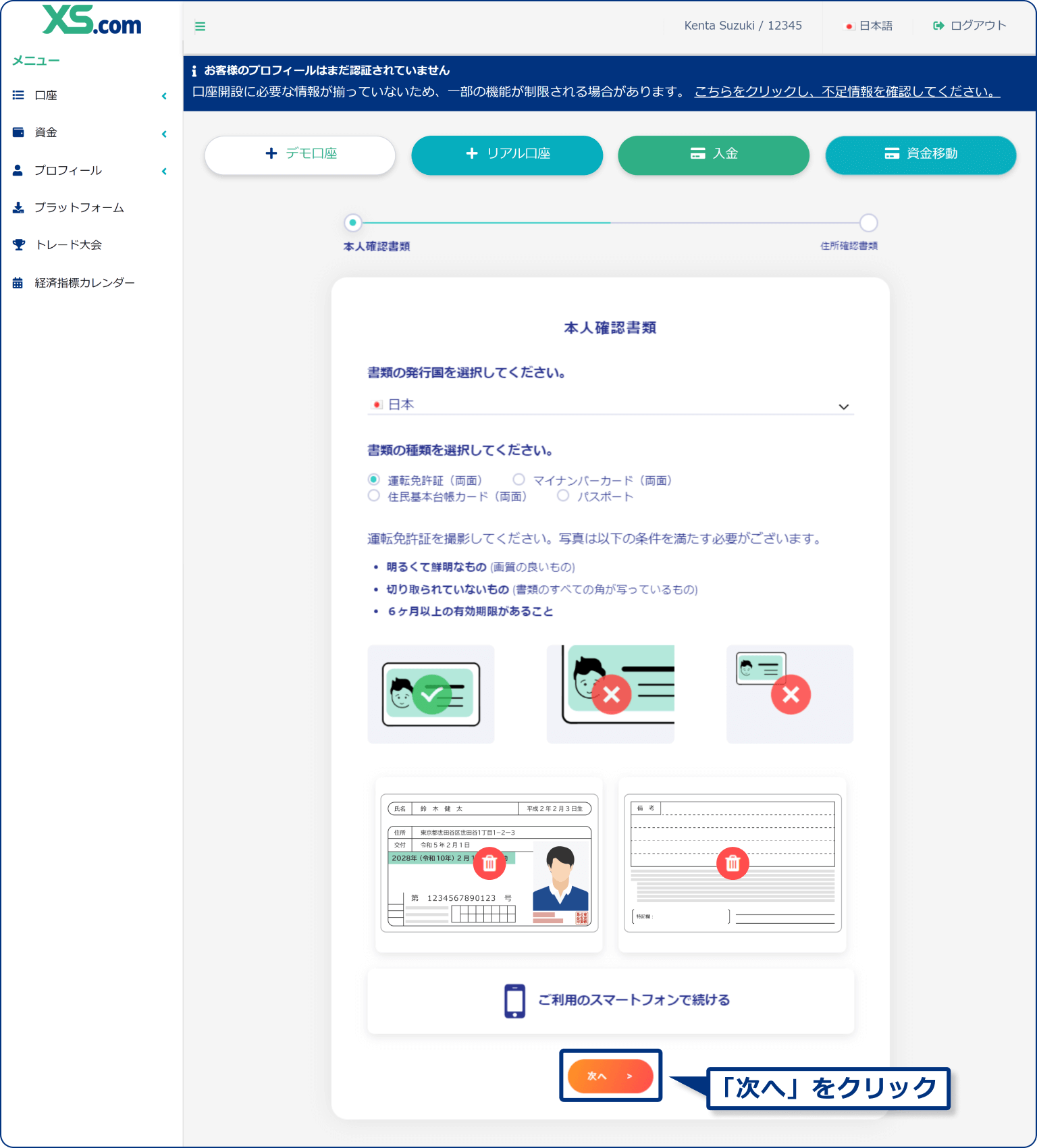
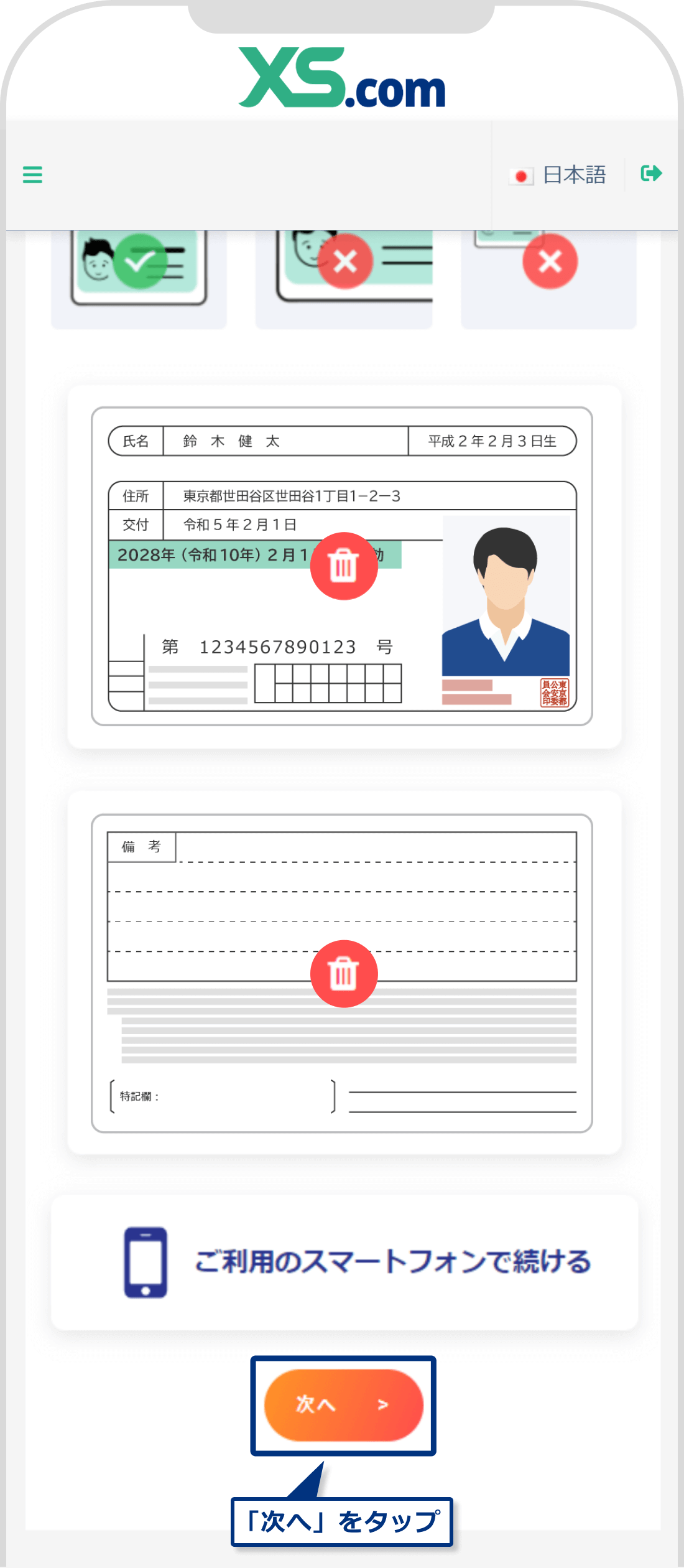
手順14
「次へ」をクリックすると、本人確認書類と住所確認書類の認証が開始します。
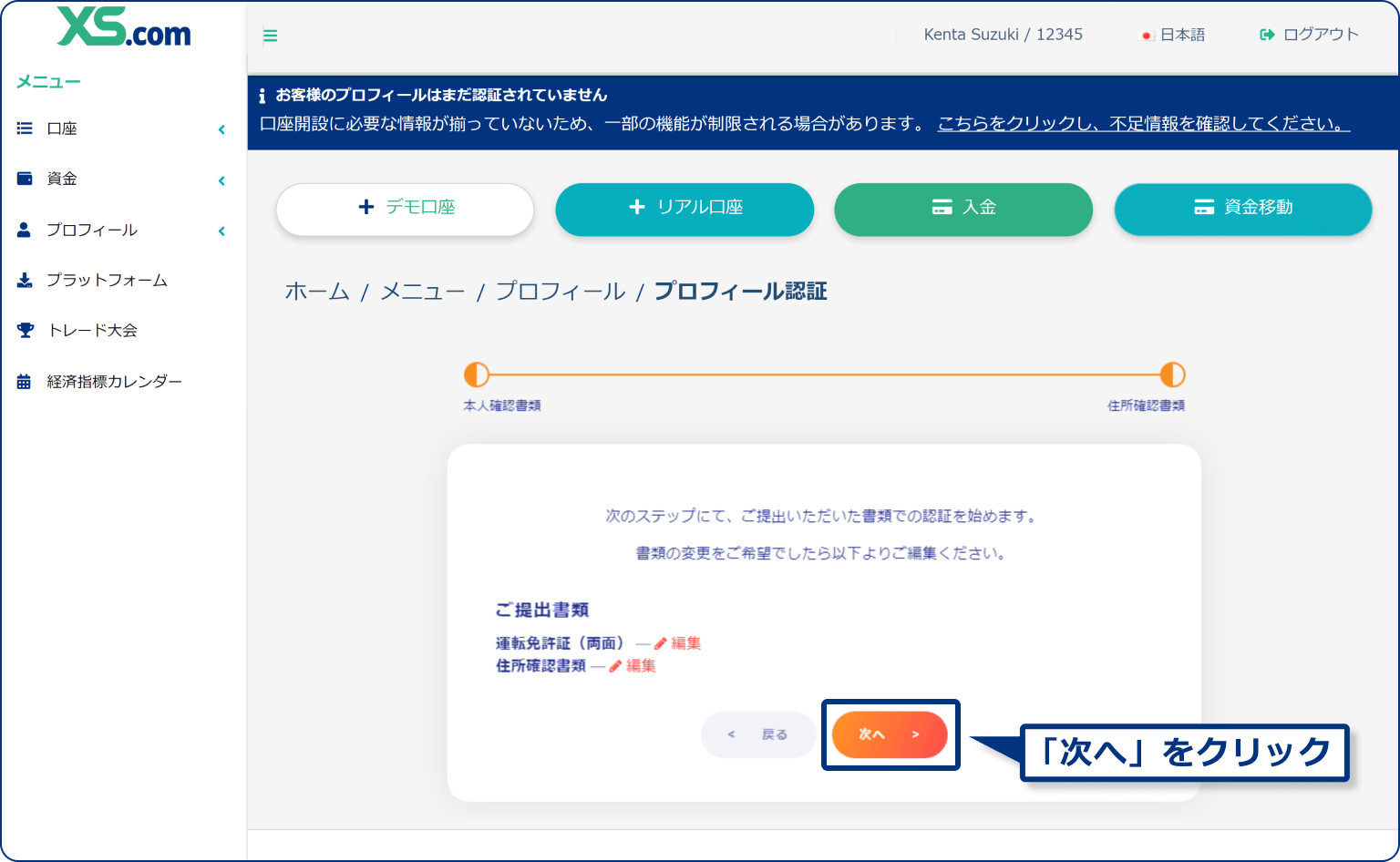
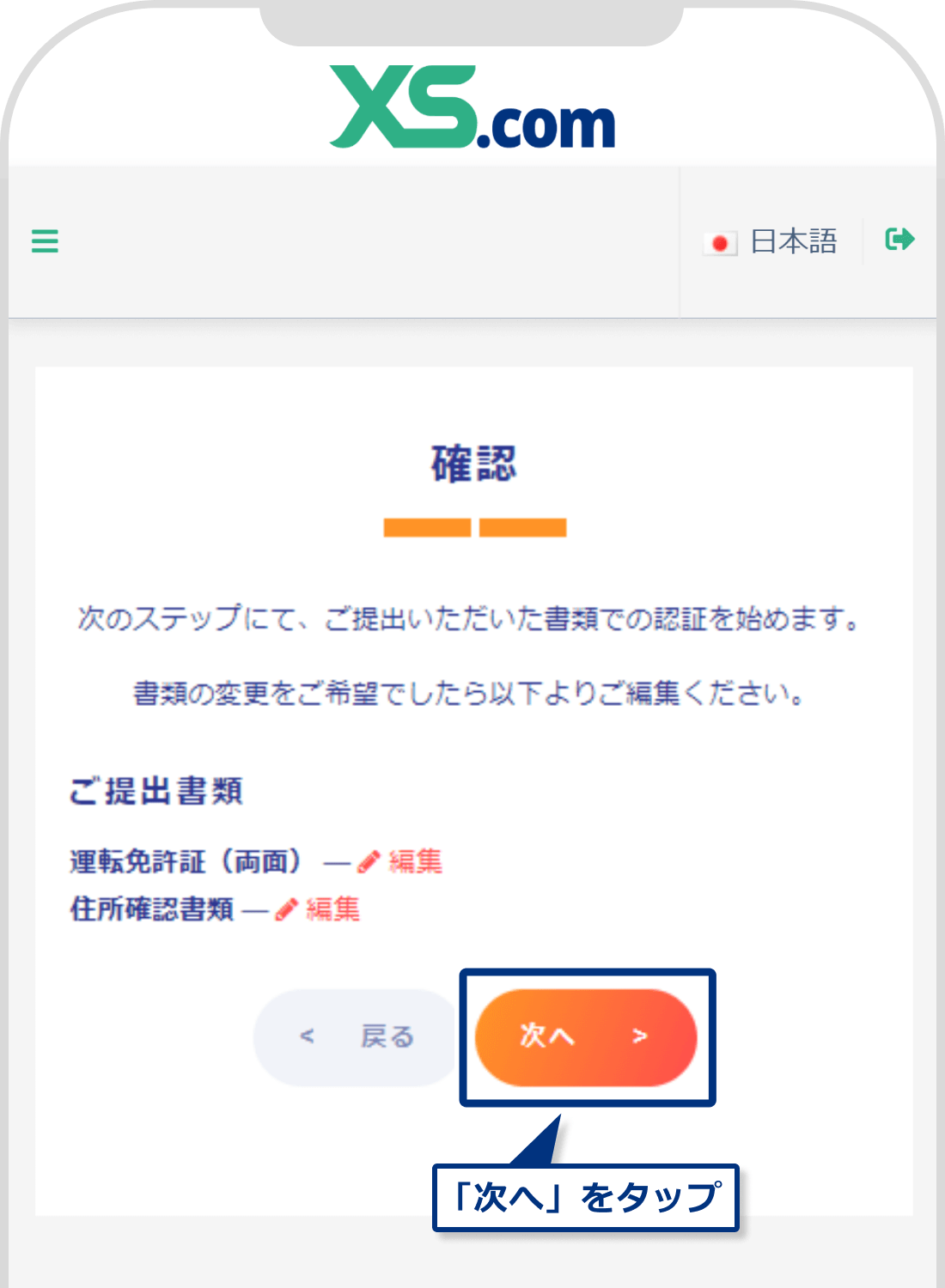
手順15
「認証が完了しました。」と表示されましたら、必要書類の提出は完了です。
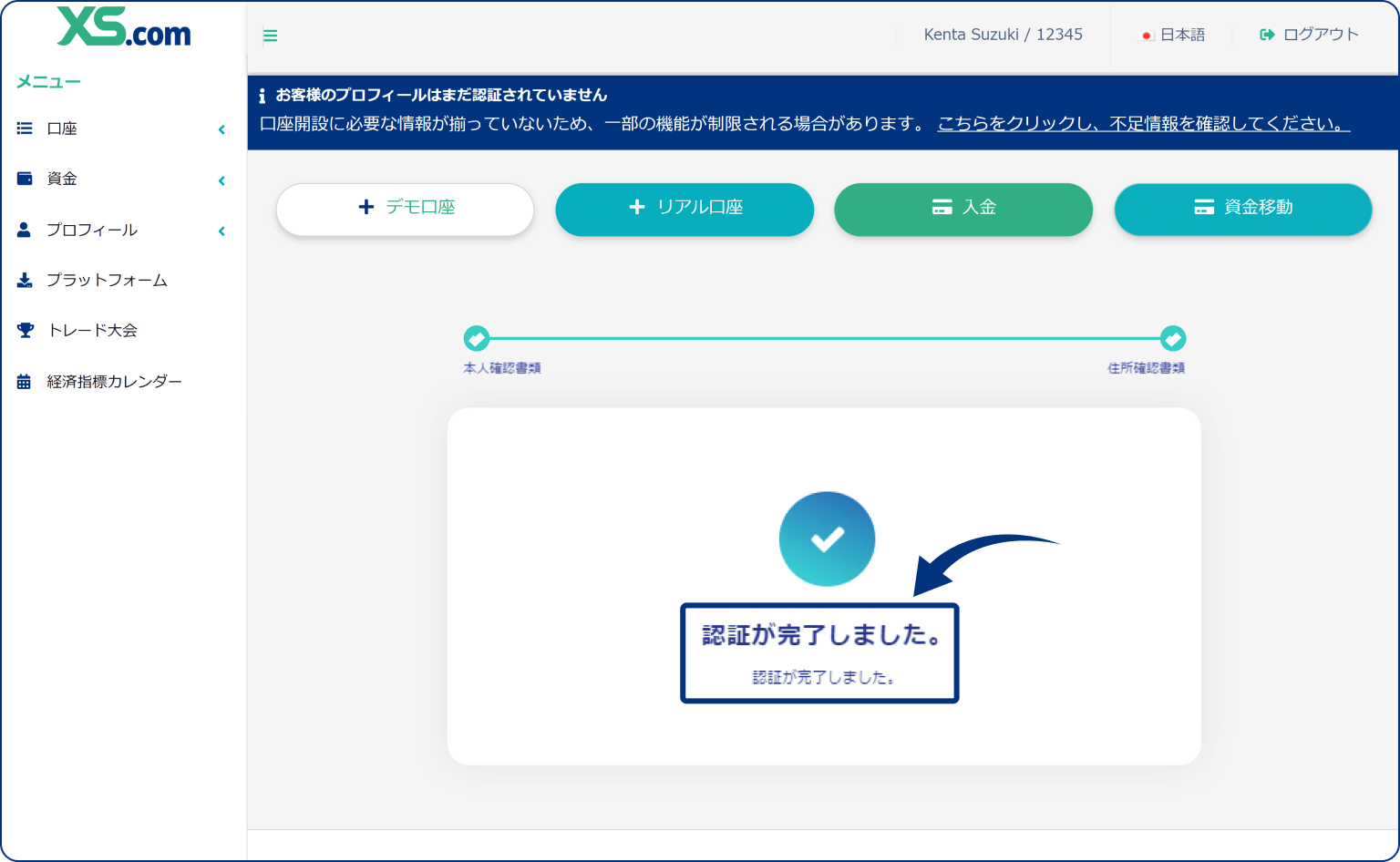
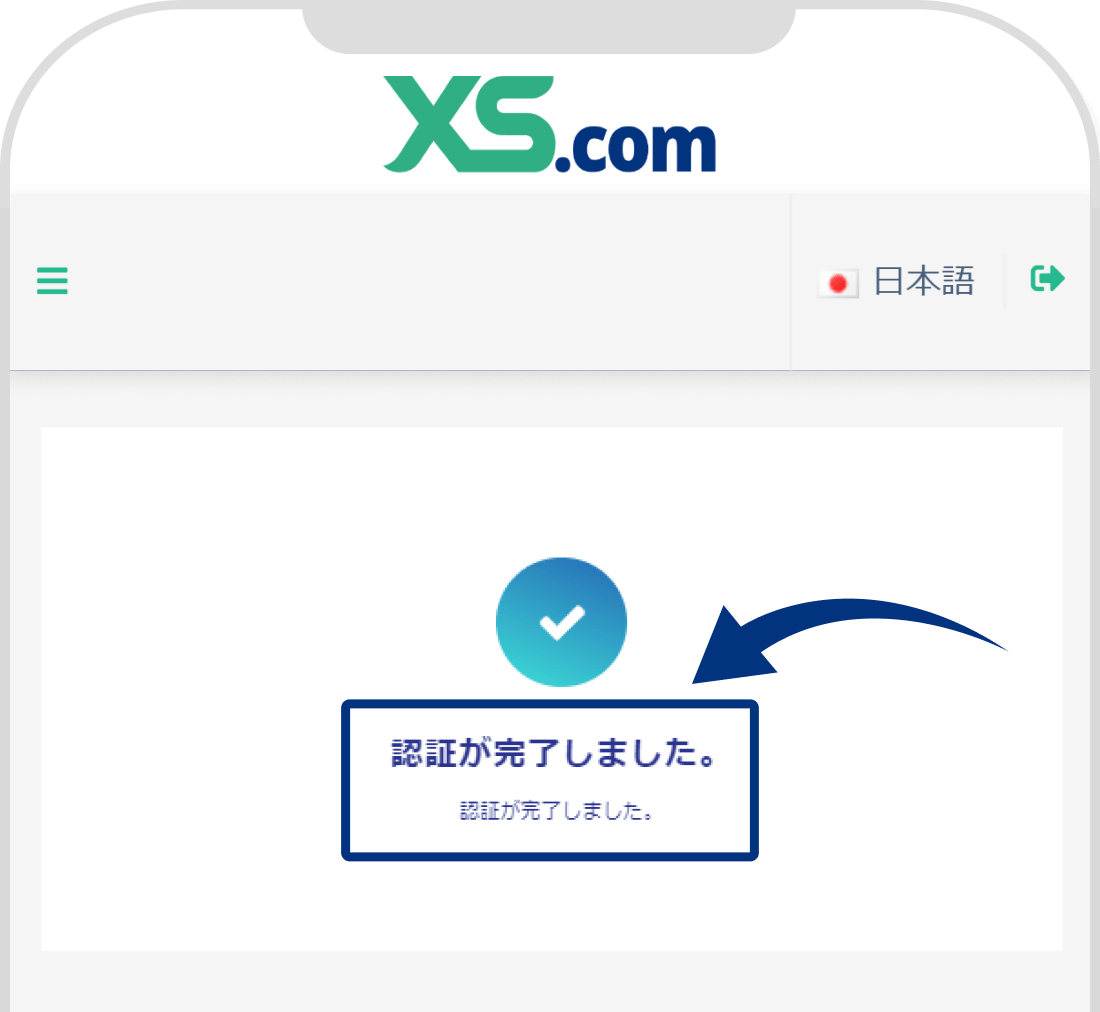
手順16
XS.comよりご登録メールアドレス宛に「ご提出された書類が承認されました」という件名のメールが届きましたらプロフィール認証(本人確認)は完了です。
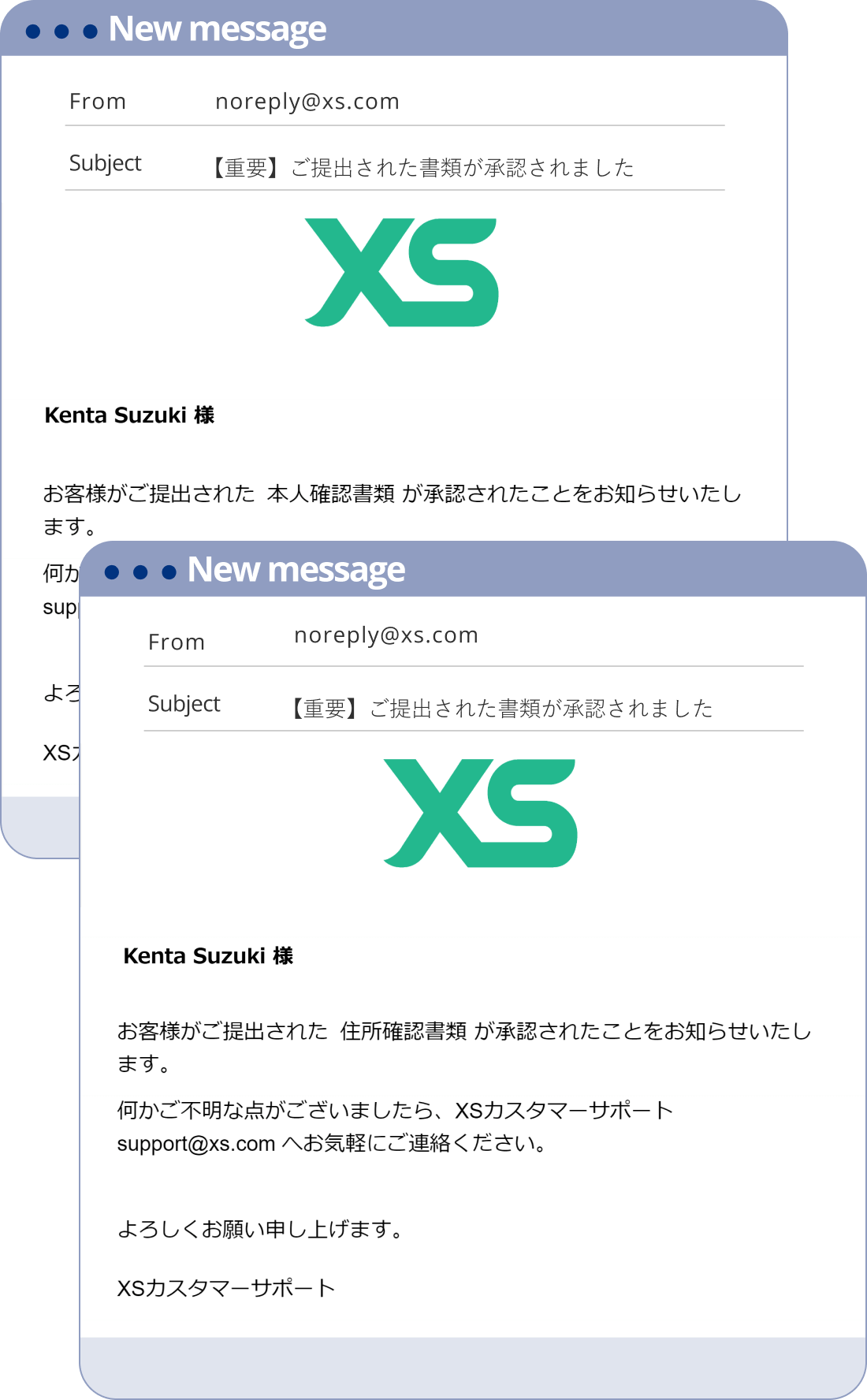
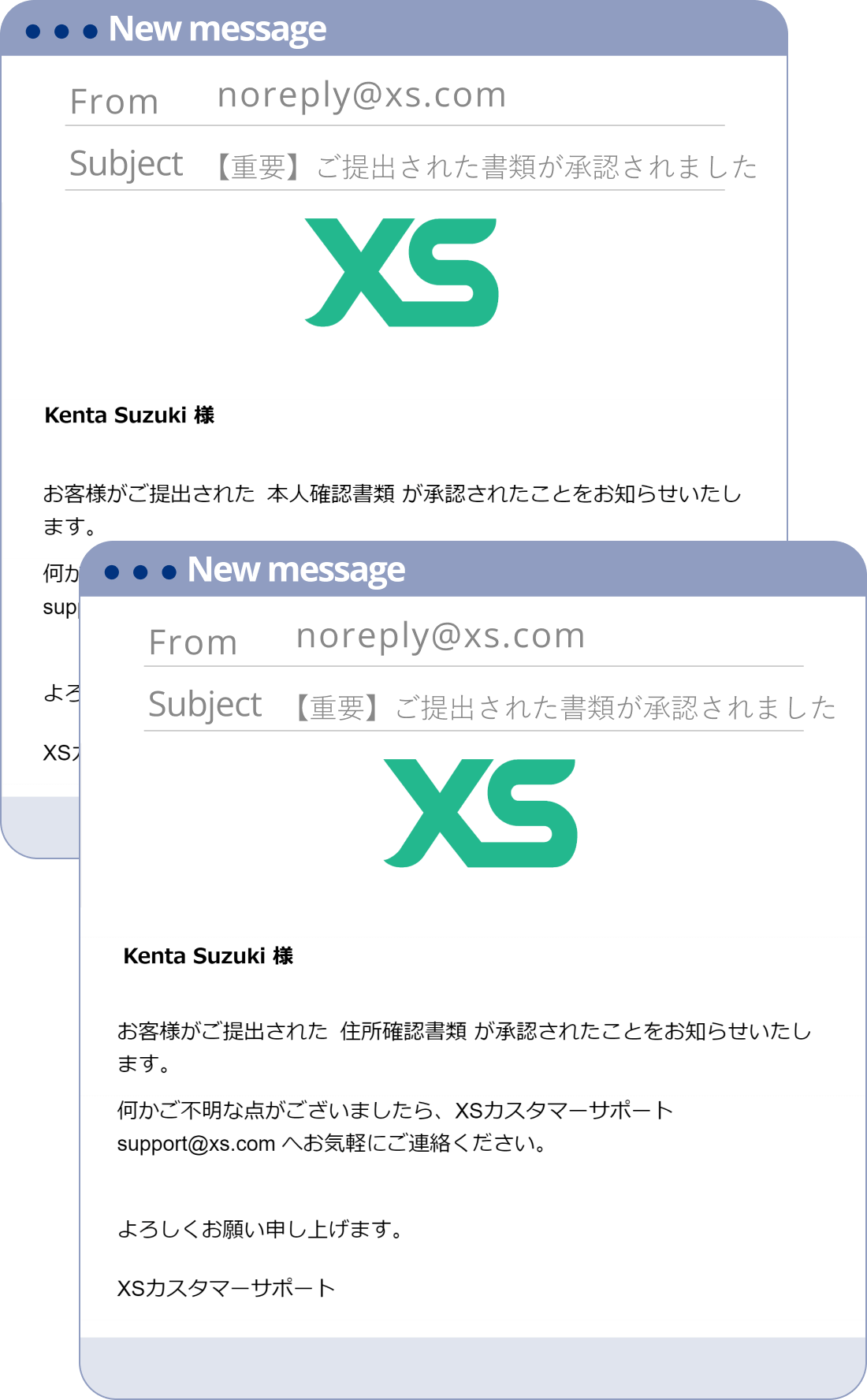
手順17
XS.com側にて承認手続きが完了すると、ご登録メールアドレス宛に「MT5 スタンダード口座が作成されました」という件名のメールが届きます。メール内にライブ口座のログイン情報(ログインID、パスワード、サーバ―情報)が記載されていますのでご確認ください。
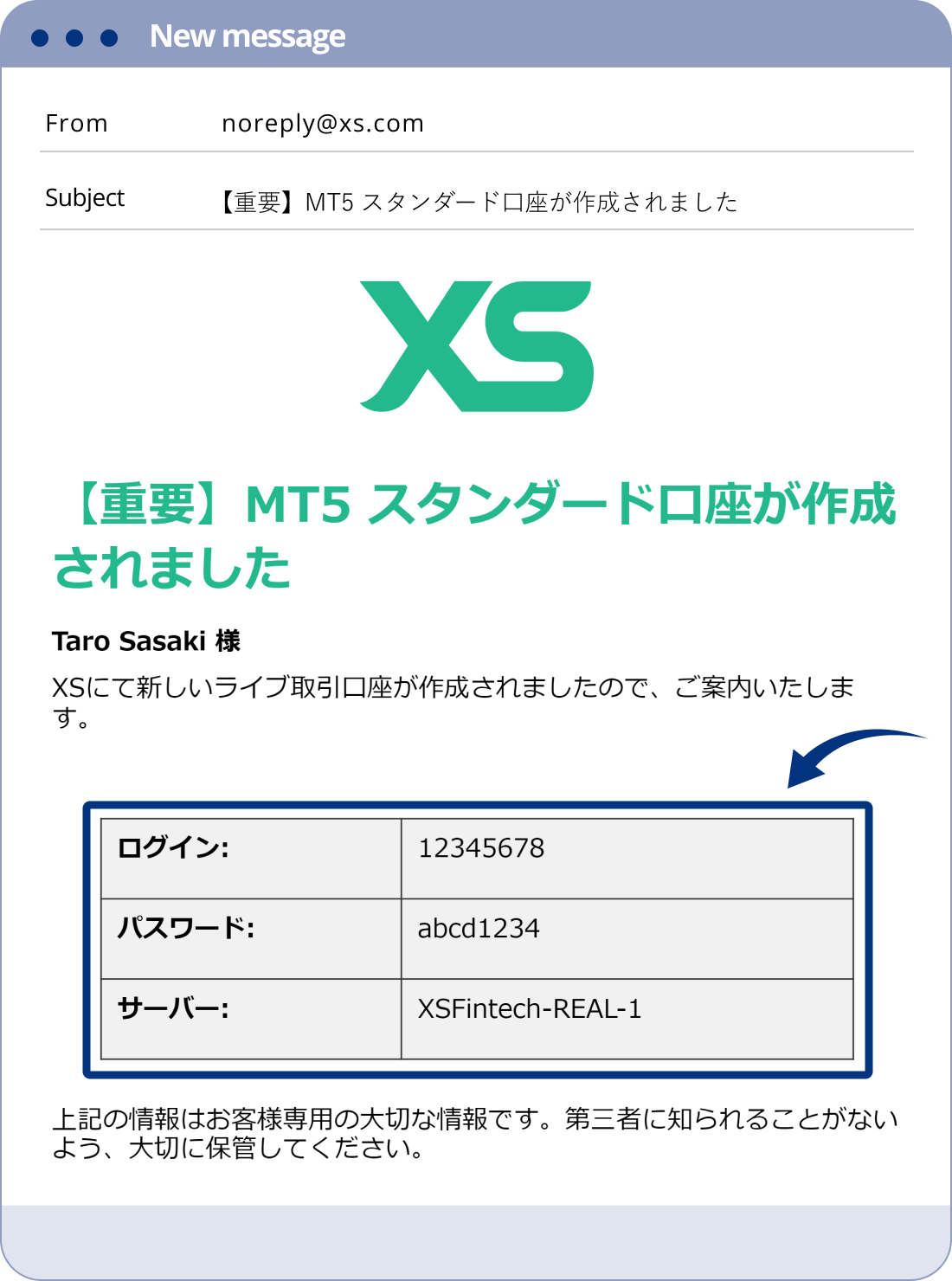
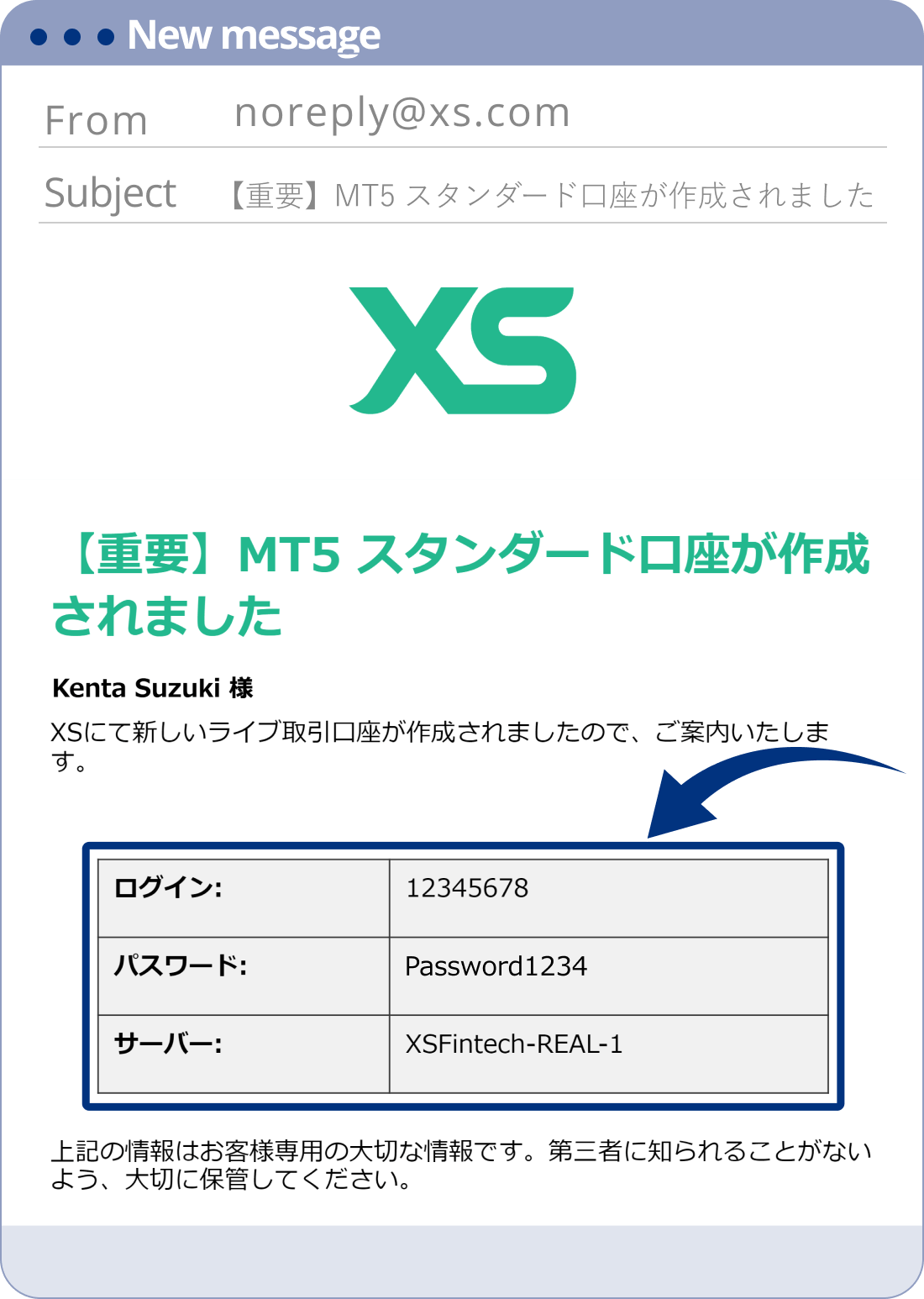
XS.comではプロフィール認証後、自動的にライブ口座(MT5、スタンダード口座、円建て)とウォレット口座(円建てとドル建て)が開設されます。自動開設されたウォレット口座からライブ口座へ資金移動を行うことでお取引を開始することが可能です。お好みの入金方法で資金をご入金ください。
作成日
:
2024.11.04
最終更新
:
2025.06.28
免責事項:Disclaimer
当サイトの、各コンテンツに掲載の内容は、情報の提供のみを目的としており、投資に関する何らかの勧誘を意図するものではありません。
これらの情報は、当社が独自に収集し、可能な限り正確な情報を元に配信しておりますが、その内容および情報の正確性、完全性または適時性について、当社は保証を行うものでも責任を持つものでもありません。投資にあたっての最終判断は、お客様ご自身でなさるようお願いいたします。
本コンテンツは、当社が独自に制作し当サイトに掲載しているものであり、掲載内容の一部または、全部の無断転用は禁止しております。掲載記事を二次利用する場合は、必ず当社までご連絡ください。
